Page 1
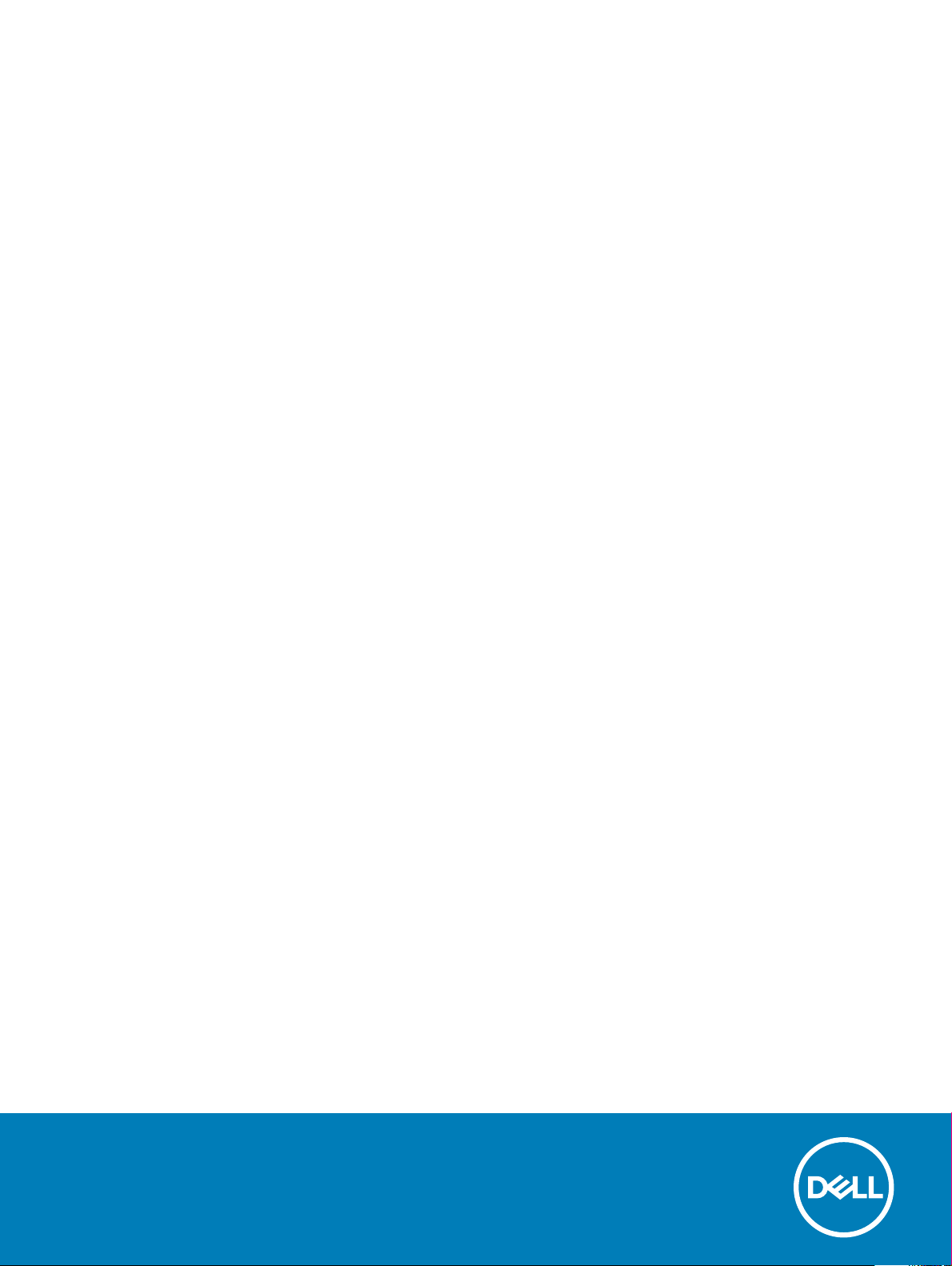
Dell Precision 17, rad 7000 (7710)
Príručka majiteľa
Regulačný model: P29E
Regulačný typ: P29E001
Page 2
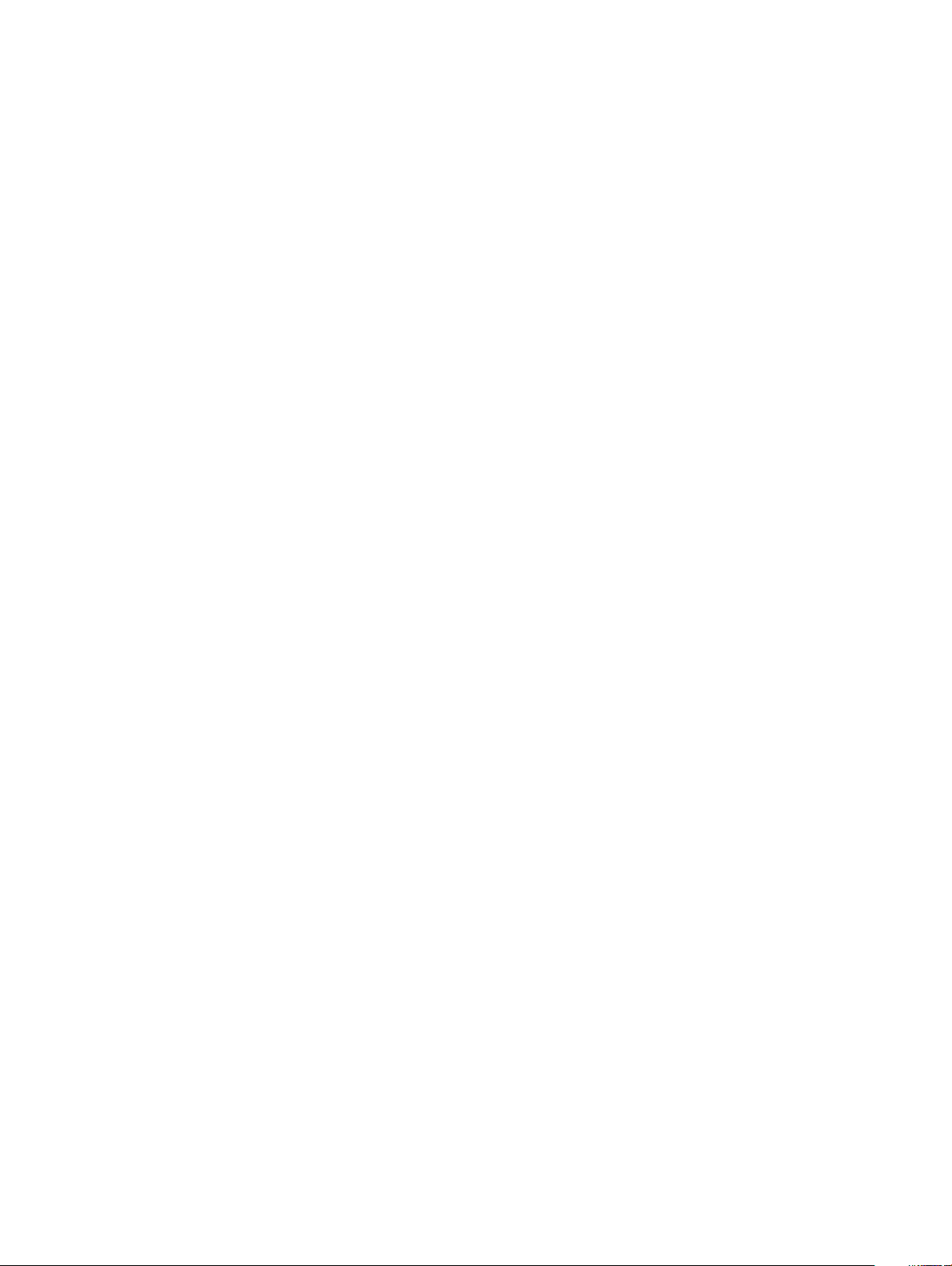
© 2016 Dell Inc. Všetky práva vyhradené. Tento produkt je chránený zákonmi USA a ďalšími medzinárodnými zákonmi o autorských právach a duševnom
vlastníctve. Dell a logo Dell sú ochrannými známkami spoločnosti Dell Inc. v Spojených štátoch a/alebo ďalších jurisdikciách. Všetky ostatné tu uvedené
značky a názvy môžu byť ochranné známky ich príslušných spoločností.
2017 - 10
Rev. A01
Page 3
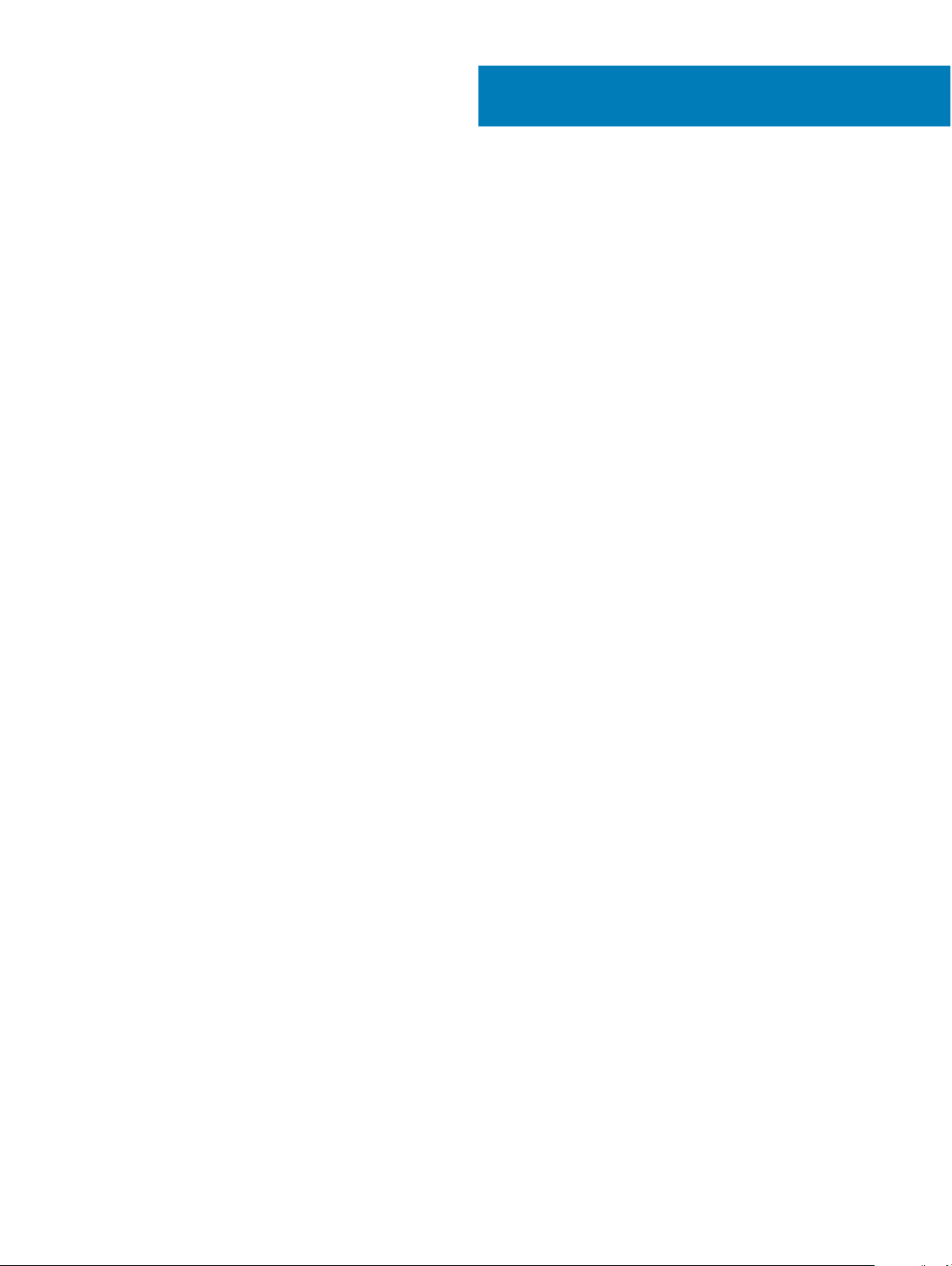
Obsah
1 Práca na počítači............................................................................................................................................5
Bezpečnostné pokyny....................................................................................................................................................... 5
Pred servisným úkonom v počítači..................................................................................................................................5
Odporúčané nástroje......................................................................................................................................................... 6
Vypnutie počítača...............................................................................................................................................................6
Po dokončení práce v počítači..........................................................................................................................................6
2 Demontáž a inštalácia komponentov..............................................................................................................8
Prehľad systému.................................................................................................................................................................8
Pripája sa k dokovacej stanici..................................................................................................................................... 9
Vybratie karty SD (Secure Digital)..................................................................................................................................10
Montáž karty SD...............................................................................................................................................................10
Demontáž krytu batérie...................................................................................................................................................10
Inštalácia krytu batérie.....................................................................................................................................................10
Demontáž batérie............................................................................................................................................................. 10
Vloženie batérie..................................................................................................................................................................11
Demontáž spodného krytu...............................................................................................................................................11
Inštalácia spodného krytu.................................................................................................................................................11
Vybratie karty SIM (Subscriber Identication Module)................................................................................................12
Vloženie karty SIM (Subscriber Identication Module)................................................................................................12
Demontáž pevného disku................................................................................................................................................ 12
Inštalácia pevného disku.................................................................................................................................................. 13
Demontáž klávesnice........................................................................................................................................................13
Inštalácia klávesnice..........................................................................................................................................................14
Demontáž sekundárnej pamäte...................................................................................................................................... 15
Inštalácia sekundárnej pamäte........................................................................................................................................ 15
Demontáž hlavnej pamäte............................................................................................................................................... 15
Inštalácia hlavnej pamäte.................................................................................................................................................16
Demontáž karty rozľahlej bezdrôtovej siete (WWAN) (voliteľná)...............................................................................16
Inštalácia karty WWAN (voliteľné)..................................................................................................................................17
Demontáž karty siete WLAN...........................................................................................................................................17
Montáž karty WLAN........................................................................................................................................................ 18
Demontáž disku SSD M.2................................................................................................................................................18
Inštalácia M.2 SSD............................................................................................................................................................19
Demontáž gombíkovej batérie.........................................................................................................................................19
Inštalácia gombíkovej batérie..........................................................................................................................................20
Demontáž kábla pevného disku......................................................................................................................................20
Inštalácia kábla pevného disku........................................................................................................................................ 21
Demontáž portu napájacieho konektora........................................................................................................................ 21
Inštalácia portu napájacieho konektora..........................................................................................................................21
Demontáž opierky dlaní...................................................................................................................................................22
Inštalácia opierky dlaní.....................................................................................................................................................22
Demontáž reproduktorov ............................................................................................................................................... 23
Obsah
3
Page 4
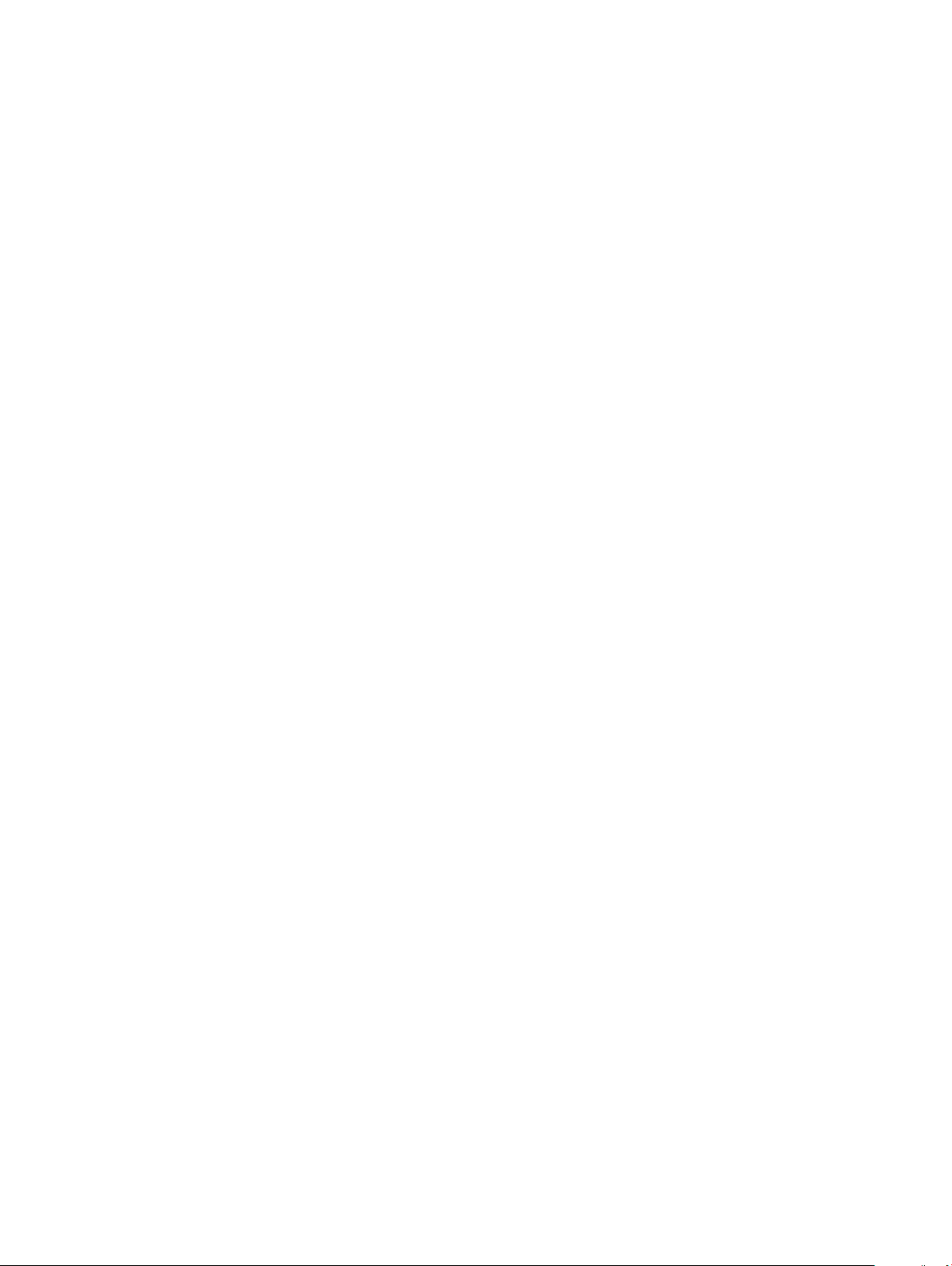
Inštalácia reproduktorov..................................................................................................................................................23
Demontáž vstupno-výstupnej (I/O) dosky (vľavo)......................................................................................................23
Inštalácia vstupno-výstupnej dosky (vľavo)..................................................................................................................24
Demontáž vstupno-výstupnej (I/O) dosky (vpravo)................................................................................................... 24
Inštalácia vstupno-výstupnej dosky (vpravo)............................................................................................................... 25
Demontáž zostavy chladiča............................................................................................................................................25
Inštalácia zostavy chladiča..............................................................................................................................................26
Demontáž grackej karty................................................................................................................................................26
Inštalácia grackej karty.................................................................................................................................................. 27
Demontáž zostavy displeja..............................................................................................................................................27
Inštalácia zostavy displeja............................................................................................................................................... 29
Demontáž rámu displeja..................................................................................................................................................29
Inštalácia rámu displeja....................................................................................................................................................30
Demontáž kamery............................................................................................................................................................30
Inštalácia kamery...............................................................................................................................................................31
Demontáž systémovej dosky...........................................................................................................................................31
Inštalácia systémovej dosky............................................................................................................................................32
Demontáž dosky diód LED..............................................................................................................................................32
Montáž dosky diód LED..................................................................................................................................................33
3 Nastavenie systému.....................................................................................................................................34
Boot Sequence.................................................................................................................................................................34
Navigačné klávesy............................................................................................................................................................34
Možnosti programu System Setup................................................................................................................................35
Aktualizácia systému BIOS ............................................................................................................................................ 45
Systémové heslo a heslo pre nastavenie.......................................................................................................................45
Nastavenie systémového hesla a hesla pre nastavenie.........................................................................................46
Vymazanie alebo zmena existujúceho systémového hesla a/alebo hesla pre nastavenie................................ 46
4 Diagnostika..................................................................................................................................................48
Diagnostika Vylepšené vyhodnotenie systému pred zavedením (Enhanced Pre-Boot System Assessment
– ePSA).............................................................................................................................................................................48
5 Riešenie problémov s počítačom..................................................................................................................49
Kontrolka napájania..........................................................................................................................................................49
Jedna diagnostická kontrolka LED...........................................................................................................................49
Indikátory stavu batérie...................................................................................................................................................50
6 Technické údaje............................................................................................................................................51
Technické údaje.................................................................................................................................................................51
7 Kontaktovanie spoločnosti Dell.....................................................................................................................57
Kontaktovanie spoločnosti Dell.......................................................................................................................................57
Obsah
4
Page 5
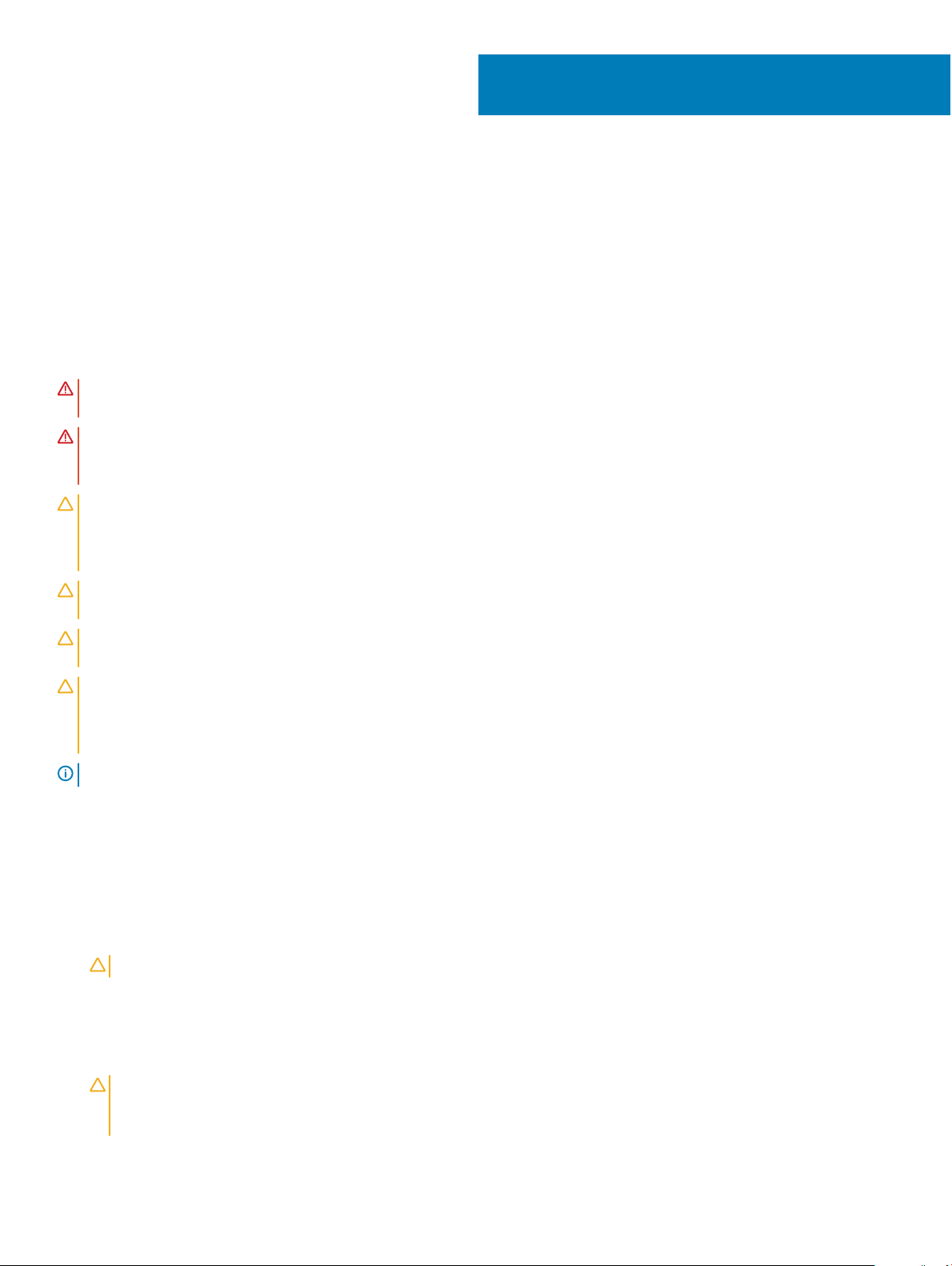
1
Práca na počítači
Bezpečnostné pokyny
Dodržiavajte nasledujúce bezpečnostné pokyny, aby ste sa vyhli prípadnému poškodeniu počítača a zaistili svoju osobnú bezpečnosť. Pokiaľ
nie je uvedené inak, každý postup uvádzaný v tomto dokumente predpokladá, že sú splnené nasledujúce podmienky:
• Prečítali ste si bezpečnostné informácie, ktoré boli dodané spolu s počítačom.
• Komponent možno vymeniť alebo (ak bol zakúpený osobitne) namontovať podľa postupu demontáže v opačnom poradí krokov.
VÝSTRAHA: Pred otvorením krytu a panelov počítača odpojte všetky zdroje napájania. Po dokončení práce vnútri počítača znova
nainštalujte všetky kryty, panely a skrutky pred tým, než počítač pripojíte k zdroju napájania.
VÝSTRAHA: Skôr než začnete pracovať vnútri počítača, prečítajte si bezpečnostné pokyny dodané s počítačom. Ďalšie
informácie o bezpečnosti a overených postupoch nájdete na stránke so zákonnými požiadavkami na adrese www.dell.com/
regulatory_compliance .
VAROVANIE: Veľa opráv smie vykonávať iba oprávnený servisný technik. Vy môžete vykonávať iba postupy riešenia problémov a
jednoduché opravy, na ktoré vás oprávňuje dokumentácia k produktu alebo pokyny internetového alebo telefonického tímu
servisu a technickej podpory. Na škody spôsobené opravami, ktoré neboli autorizované spoločnosťou Dell, sa nevzťahuje záruka.
Prečítajte si bezpečnostné informácie, ktoré boli dodané spolu s produktom, a dodržujte ich.
VAROVANIE: Uzemnite sa pomocou uzemňovacieho remienka na zápästí alebo opakovaným dotýkaním sa nenatretého kovového
povrchu (ako napr. konektora na zadnej strane počítača), aby ste predišli elektrostatickému výboju.
VAROVANIE: So súčiastkami a kartami zaobchádzajte opatrne. Nedotýkajte sa komponentov ani kontaktov na karte. Kartu držte
za jej okraje alebo za jej kovový montážny držiak. Komponenty ako procesor držte za okraje, nie za kolíky.
VAROVANIE: Ak odpájate kábel, ťahajte ho za konektor alebo pevný ťahací jazýček, nie za samotný kábel. Niektoré káble majú
konektor zaistený západkami; pred odpojením takéhoto kábla stlačte západky. Konektory od seba odpájajte plynulým ťahom v
rovnom smere – zabránite tým ohnutiu kolíkov. Skôr než niektorý kábel zapojíte, presvedčte sa, či sú oba konektory správne
orientované a zarovnané.
POZNÁMKA: Farba počítača a niektorých komponentov sa môže odlišovať od farby uvádzanej v tomto dokumente.
Pred servisným úkonom v počítači
V záujme predchádzania poškodeniu počítača vykonajte pred začatím prác vo vnútri počítača nasledujúce kroky.
1 Dodržujte pokyny v dokumente Bezpečnostné pokyny.
2 Pracovný povrch musí byť rovný a čistý, aby sa nepoškriabal kryt počítača.
3 Vypnite počítač (pozrite Vypnutie počítača).
VAROVANIE
4 Odpojte od počítača všetky sieťové káble.
5 Odpojte počítač a všetky pripojené zariadenia z elektrických zásuviek.
6 Stlačením a podržaním hlavného spínača odpojeného počítača uzemnite systémovú dosku.
7 Demontujte kryt.
: Ak chcete odpojiť sieťový kábel, najskôr odpojte kábel z počítača a potom ho odpojte zo sieťového zariadenia.
VAROVANIE
kovového povrchu, napríklad kovovej zadnej strany počítača. Počas práce sa pravidelne dotýkajte nenatreného kovového
povrchu, aby sa rozptýlila statická elektrina, ktorá by mohla poškodiť vnútorné komponenty.
: Skôr než sa dotknete akéhokoľvek komponentu vo vnútri počítača, uzemnite sa dotykom nenatretého
Práca na počítači 5
Page 6
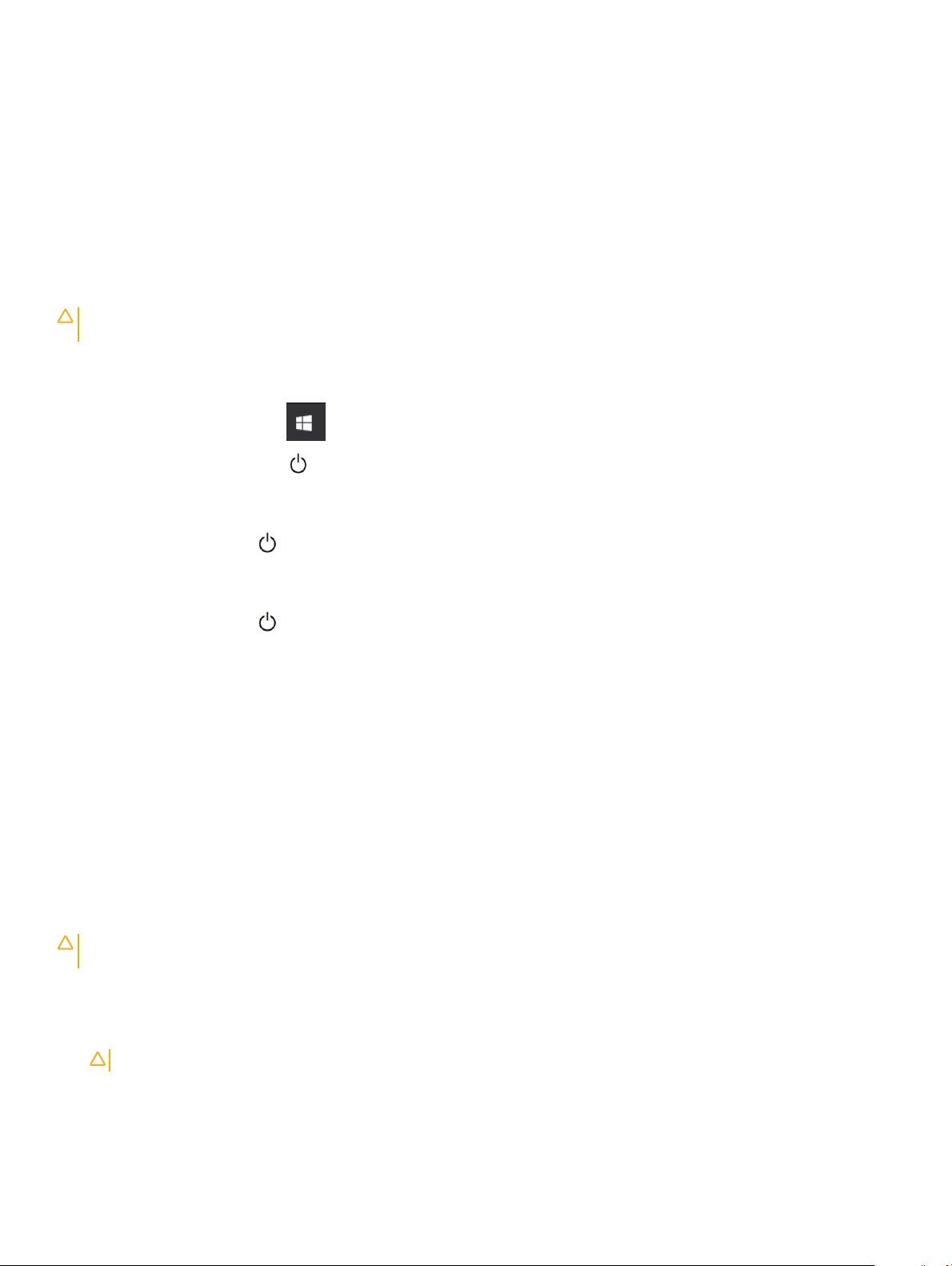
Odporúčané nástroje
Postupy uvedené v tomto dokumente vyžadujú použitie nasledujúcich nástrojov:
• Malý plochý skrutkovač
• Phillips #0 screwdriver
• Phillips #1 screwdriver
• Malé plastové páčidlo
Vypnutie počítača
VAROVANIE: Skôr než vypnete počítač, uložte a zatvorte všetky otvorené súbory a zatvorte všetky otvorené programy, aby ste
zabránili strate údajov.
1 Vypnutie počítača:
• V systéme Windows 10 (pomocou dotykového prístroja alebo myši):
1 Kliknite alebo ťuknite na .
2
Kliknite alebo ťuknite na , potom kliknite alebo ťuknite na tlačidlo Vypnúť.
• V systéme Windows 8 (pomocou dotykového prístroja):
1 Prejdite prstom od pravého okraja obrazovky, otvorte ponuku kľúčových tlačidiel a vyberte možnosť Nastavenia.
2 Ťuknite na položku , potom ťuknite na tlačidlo Vypnúť
• V systéme Windows 8 (pomocou myši):
1 Presuňte kurzor do pravého horného rohu obrazovky a kliknite na možnosť Settings (Nastavenia).
2 Kliknite na položku , potom kliknite na tlačidlo Vypnúť.
• V systéme Windows 7:
1 Kliknite na Štart.
2 Kliknite na Vypnúť.
alebo
1 Kliknite na Štart.
2 Kliknite na šípku v dolnom pravom rohu ponuky Štart a kliknite na položku Odhlásiť
2 Skontrolujte vypnutie počítača a všetkých pripojených zariadení. Ak sa počítač a pripojené zariadenia nevypli pri vypínaní operačného
systému automaticky, vypnite ich stlačením a podržaním hlavného vypínača po dobu asi 6 sekúnd.
Po dokončení práce v počítači
Po skončení postupu inštalácie súčastí sa pred zapnutím počítača uistite, či ste pripojili všetky externé zariadenia, karty a káble.
VAROVANIE
batérie určené pre iné počítače spoločnosti Dell.
1
Pripojte prípadné externé zariadenia, napríklad replikátor portov alebo mediálnu základňu, a nainštalujte všetky karty, napríklad
ExpressCard.
2 Pripojte k počítaču prípadné telefónne alebo sieťové káble.
3 Namontujte späť batériu.
4 Namontujte späť spodný kryt.
5 Pripojte počítač a všetky pripojené zariadenia k ich elektrickým zásuvkám.
: Používajte výlučne batériu určenú pre konkrétny typ počítača Dell, aby ste nepoškodili počítač. Nepoužívajte
VAROVANIE
: Pred zapojením sieťového kábla najskôr zapojte kábel do sieťového zariadenia a potom ho zapojte do počítača.
Práca na počítači
6
Page 7
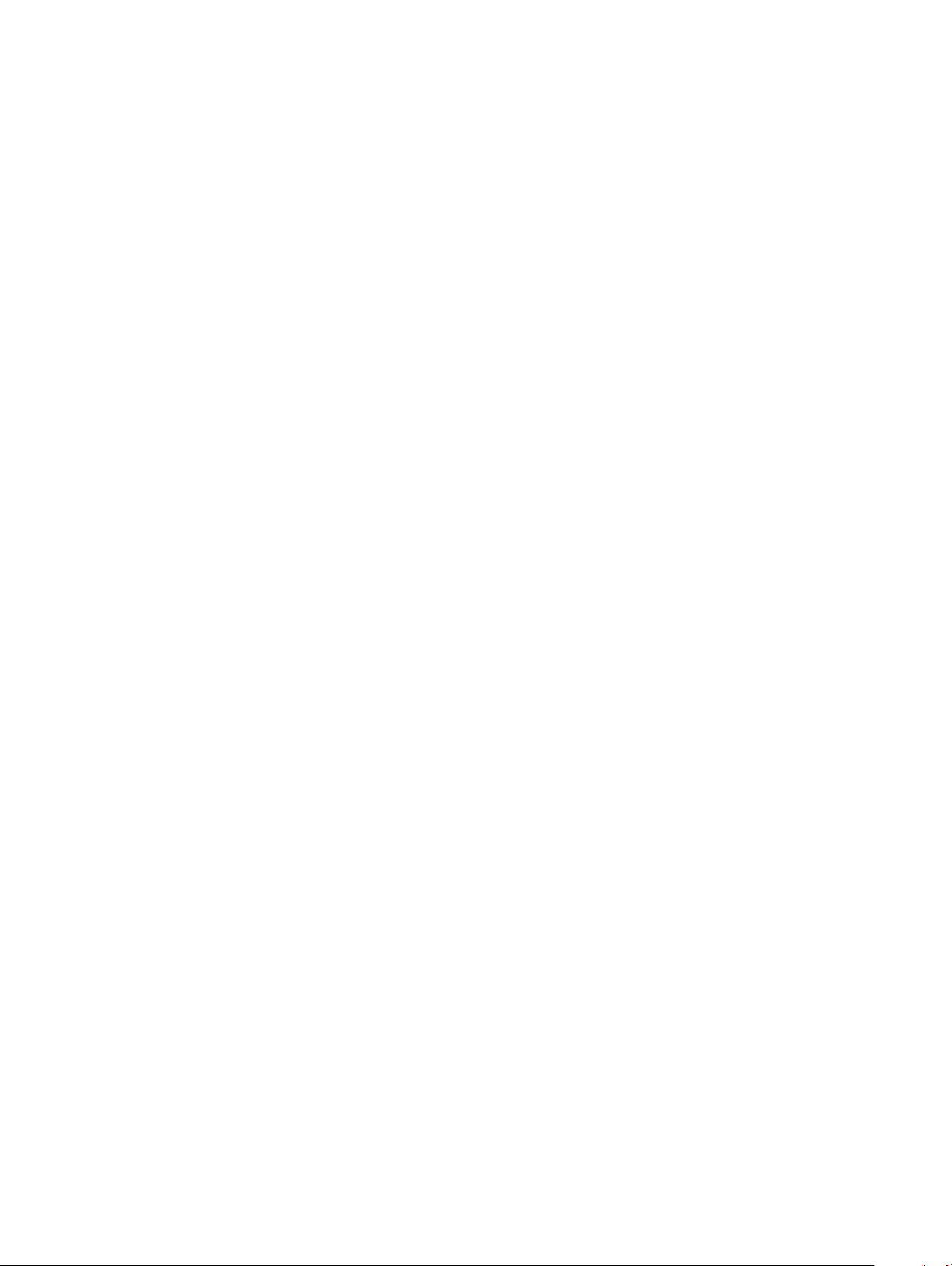
6 Zapnite počítač.
Práca na počítači 7
Page 8
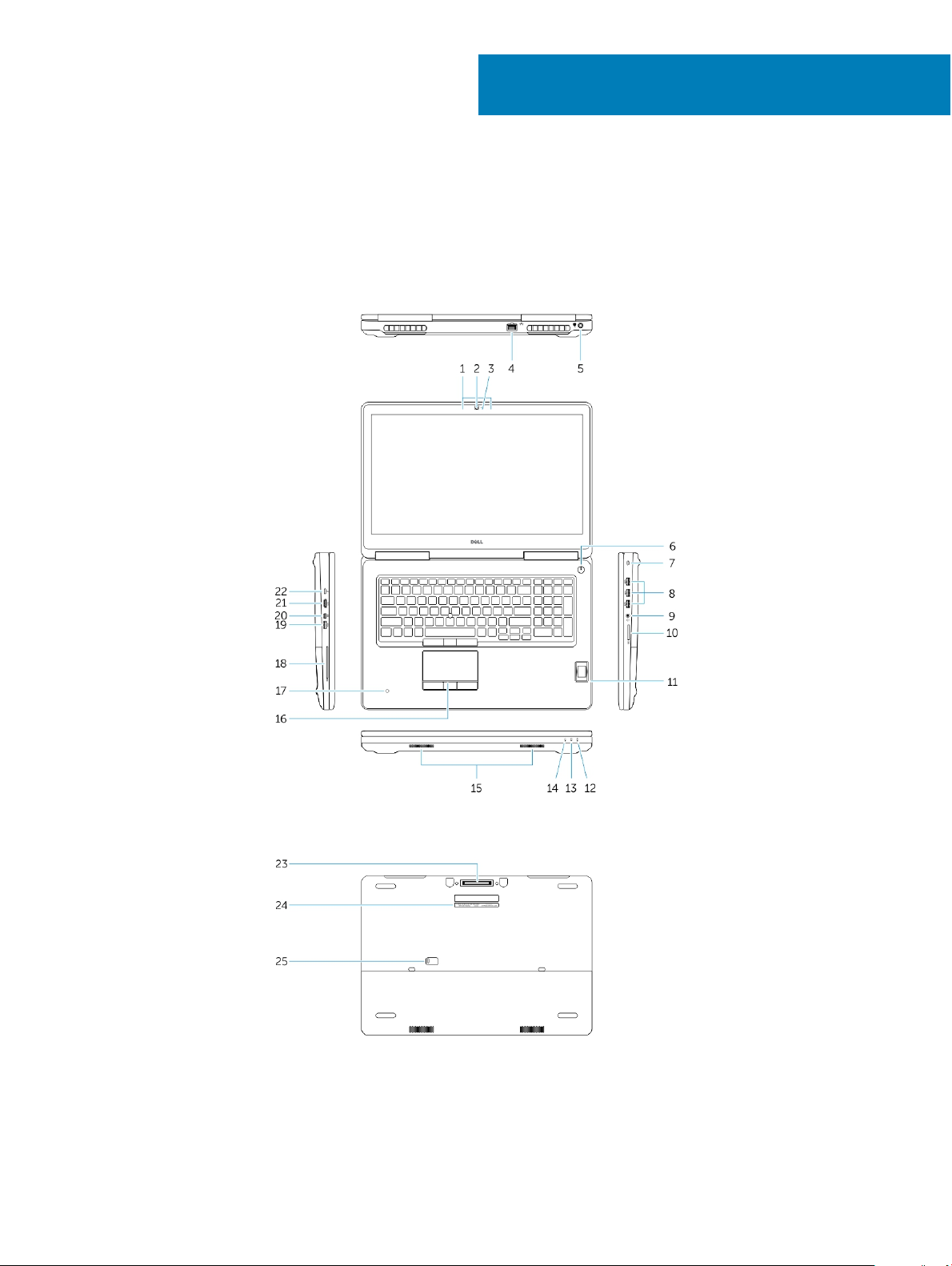
Demontáž a inštalácia komponentov
Táto časť obsahuje podrobné informácie o odstraňovaní alebo inštalácii komponentov vášho počítača.
Prehľad systému
2
Obrázok 1. Pohľad spredu
Obrázok 2. Pohľad zozadu
1 Mikrofón
2 Kamera (voliteľná)
8 Demontáž a inštalácia komponentov
Page 9

3 Kontrolka stavu kamery (voliteľná)
4 Sieťový konektor
5 Konektor napájania
6 Vypínač (bez kontrolky LED)
7 Otvor pre bezpečnostný kábel
8 konektor USB 3.0
9 Konektor náhlavnej súpravy
10 Čítačka pamäťových kariet
11 Snímač odtlačkov prstov (voliteľný)
12 Kontrolka stavu batérie
13 Kontrolka aktivity pevného disku
14 Kontrolka stavu napájania
15 Reproduktory
16 Dotyková plocha
17 Bezkontaktová čítačka kariet smart card (voliteľná)
18 Čítačka kariet Smartcard (voliteľná)
19 konektor USB 3.0
20 Konektor mini DisplayPort
21 konektor HDMI
22 Konektor USB-C
23 Dokovací konektor
24 Etiketa servisného štítka
25 Dvierka a západka na uvoľnenie batérie
Pripája sa k dokovacej stanici
POZNÁMKA
nabíjali a fungovali pri plnom výkone.
: Počítače, ktoré vyžadujú príkon viac než 130 W, je potrebné pripojiť k ich vlastnému napájaciemu adaptéru, aby sa
Demontáž a inštalácia komponentov 9
Page 10
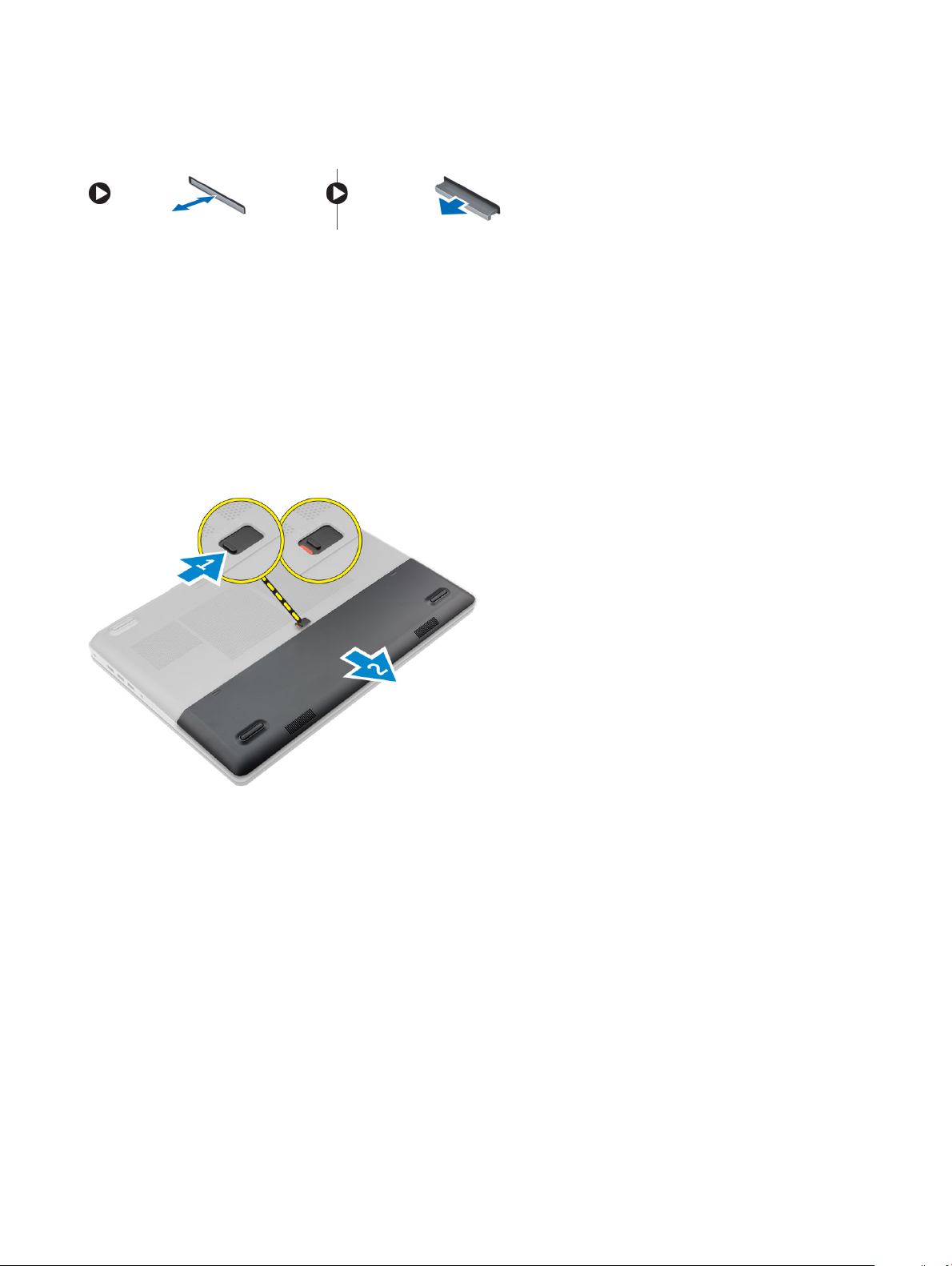
Vybratie karty SD (Secure Digital)
1 Postupujte podľa pokynov uvedených v časti Pred servisným úkonom v počítači.
2 SD kartu stlačte a uvoľnite ju z počítača. Vysuňte kartu SD z počítača.
Montáž karty SD
1 Zatlačte kartu SD do zásuvky, až kým nezačujete cvaknutie.
2 Postupujte podľa pokynov uvedených v časti Po dokončení práce v počítači.
Demontáž krytu batérie
1 Postupujte podľa pokynov uvedených v časti Pred servisným úkonom v počítači.
2 Vykonajte nasledujúce kroky podľa ilustrácie:
a Posuňte uvoľňovaciu západku, aby sa uvoľnil kryt batérie [1].
b Posuňte kryt batérie do skrinky nahor a vyberte ho z počítača [2].
Inštalácia krytu batérie
1 Zasuňte kryt batérie do príslušného otvoru, až kým nezacvakne na svoje miesto.
2 Postupujte podľa pokynov uvedených v časti Po dokončení práce v počítači.
Demontáž batérie
1 Postupujte podľa pokynov uvedených v časti Pred servisným úkonom v počítači.
2 Demontáž krytu batérie.
3 Vykonajte nasledujúce kroky podľa ilustrácie:
a Posuňte uvoľňovaciu západku, aby sa uvoľnila batéria [1].
b Nadvihnite a vyberte batériu z počítača [2].
Demontáž a inštalácia komponentov
10
Page 11
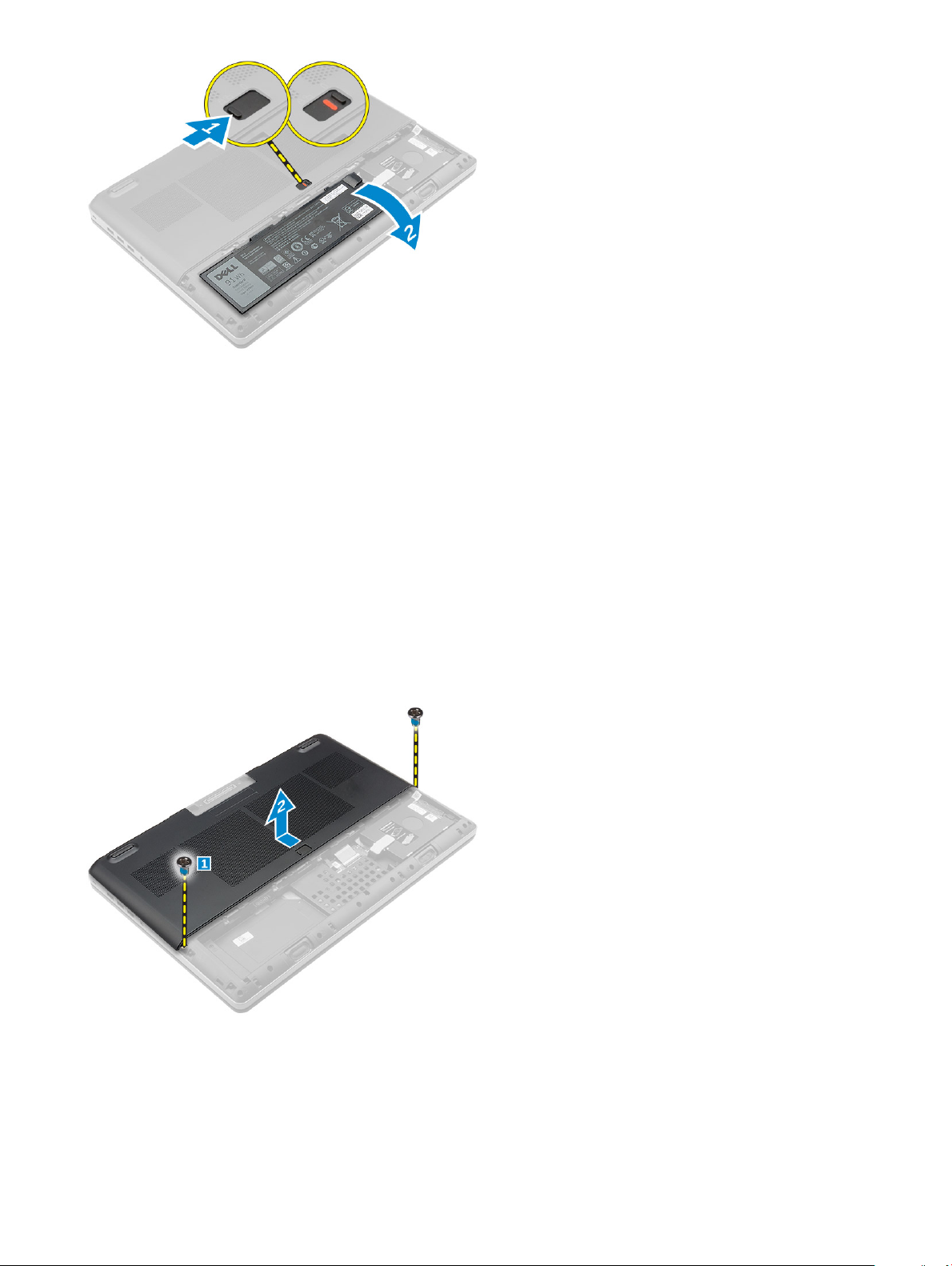
Vloženie batérie
1 Batériu zasuňte do otvoru, kým nezacvakne na miesto.
2 Nainštalujte kryt batérie.
3 Postupujte podľa pokynov uvedených v časti Po dokončení práce v počítači.
Demontáž spodného krytu
1 Postupujte podľa pokynov uvedených v časti Pred servisným úkonom v počítači.
2 Demontujte nasledujúce komponenty:
a kryt batérie
b batéria
3 Vykonajte nasledujúce kroky podľa ilustrácie:
a Odskrutkujte skrutky, ktoré držia spodný kryt na počítači [1].
b Vysuňte a vyberte základný kryt z počítača [2].
Inštalácia spodného krytu
1 Umiestnite spodný kryt tak, aby bol zarovnaný s otvormi na skrutky v počítači.
2 Utiahnite skrutky, ktoré upevňujú spodný kryt k počítaču.
3 Nainštalujte nasledujúce komponenty:
Demontáž a inštalácia komponentov
11
Page 12
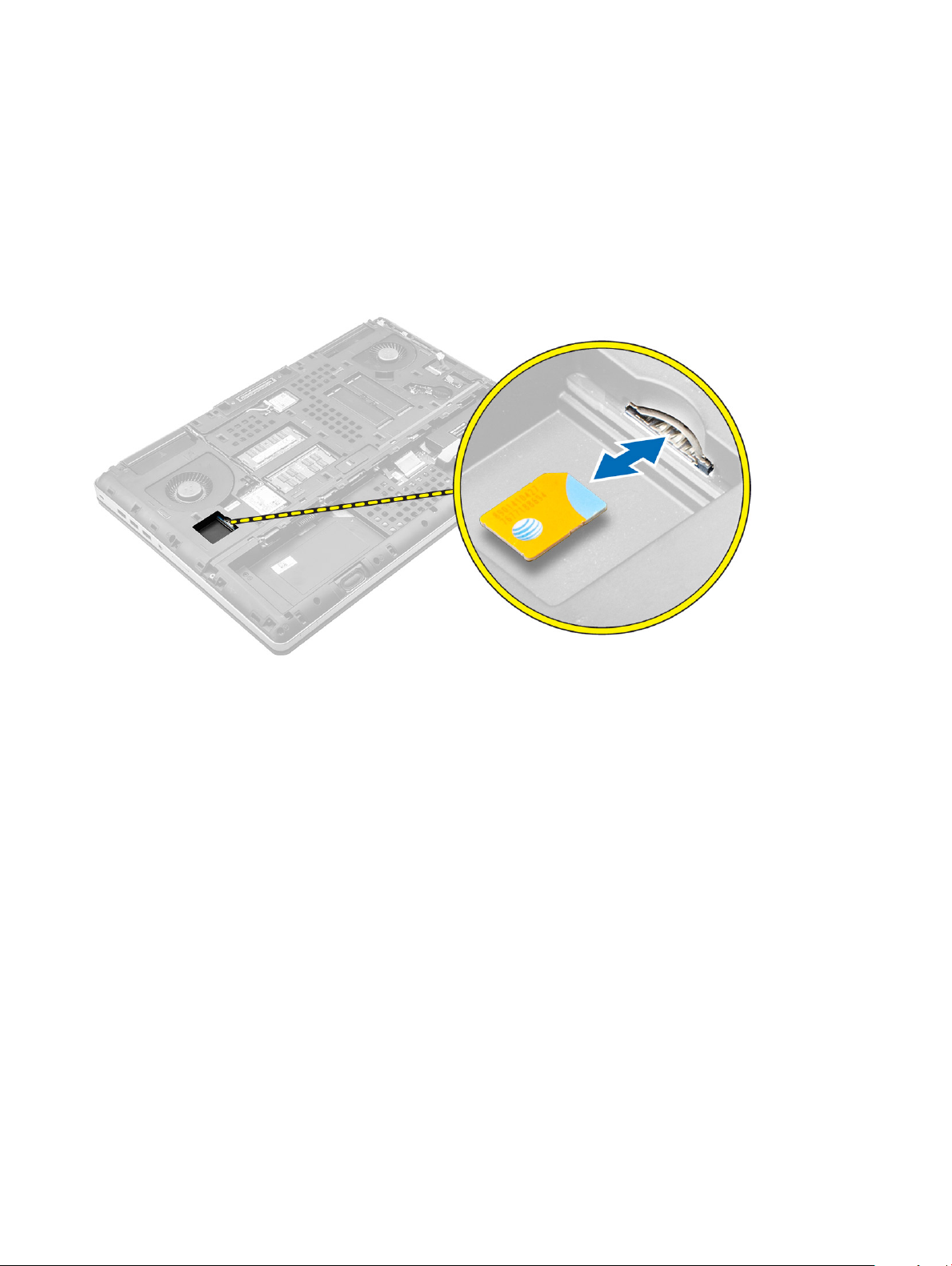
a batéria
b kryt batérie
4 Postupujte podľa pokynov uvedených v časti Po dokončení práce v počítači.
Vybratie karty SIM (Subscriber Identication Module)
1 Postupujte podľa pokynov uvedených v časti Pred servisným úkonom v počítači.
2 Demontujte nasledujúce komponenty:
a kryt batérie
b batéria
c spodný kryt
3 Zatlačte na kartu SIM a vyberte ju zo zásuvky na kartu SIM.
Vloženie karty SIM (Subscriber Identication Module)
1 Kartu SIM zasuňte do zásuvky, až kým necvakne na svoje miesto.
2 Nainštalujte nasledujúce komponenty:
a spodný kryt
b batéria
c kryt batérie
3 Postupujte podľa pokynov uvedených v časti Po dokončení práce v počítači.
Demontáž pevného disku
1 Postupujte podľa pokynov uvedených v časti Pred servisným úkonom v počítači.
2 Demontujte nasledujúce komponenty:
a kryt batérie
b batéria
3 Vykonajte nasledujúce kroky podľa ilustrácie:
a Povoľte skrutky, ktoré držia pevný disk v počítači [1].
b Potiahnite poistku pevného disku do odomknutej polohy [2].
c Vysuňte a vyberte pevný disk z počítača [3].
Demontáž a inštalácia komponentov
12
Page 13
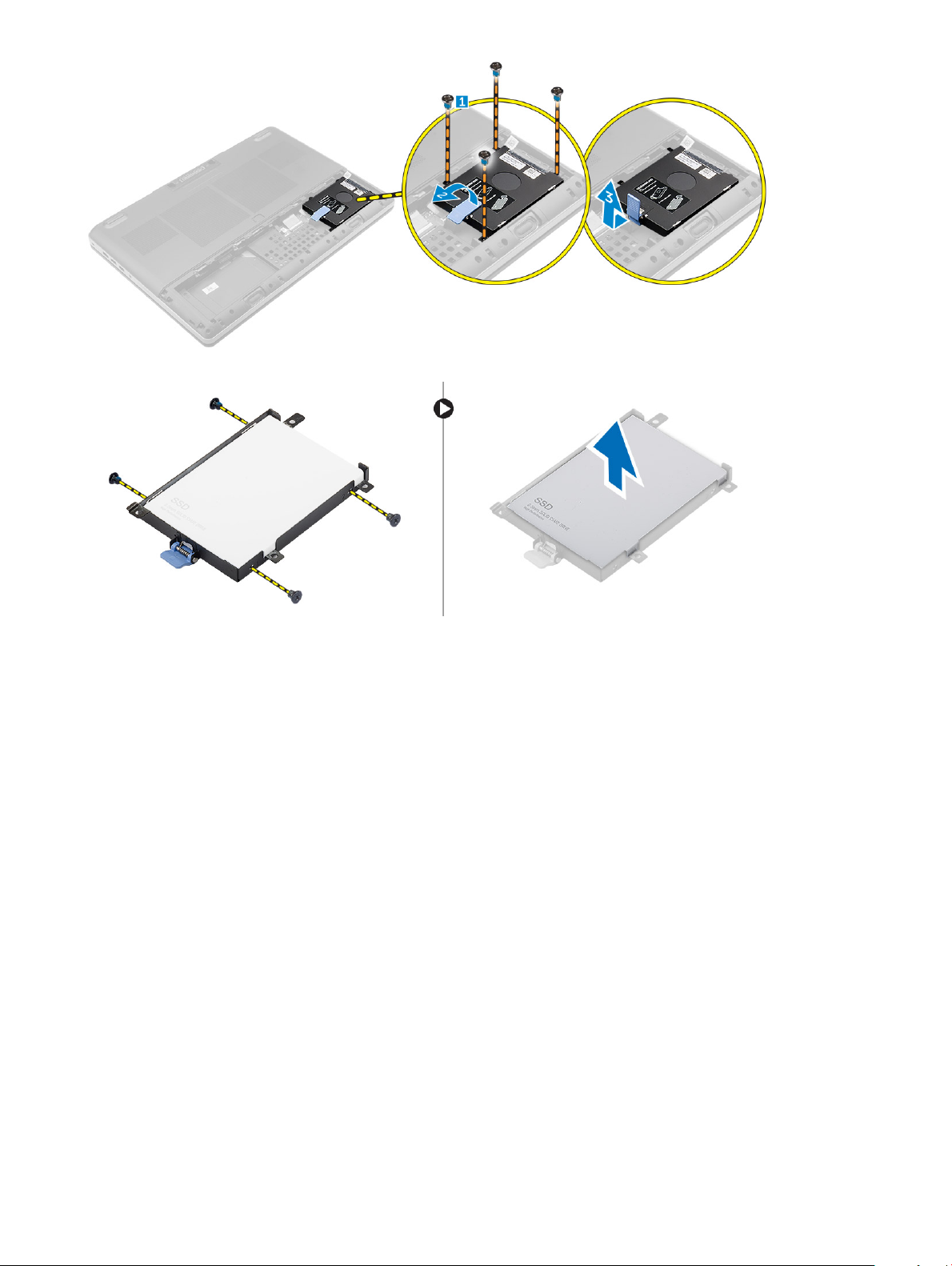
4 Odstráňte skrutky, ktoré pripevňujú pevný disk ku konzole pevného disku . Nadvihnite pevný disk a vyberte ho z konzoly .
Inštalácia pevného disku
1 Utiahnite skrutky, ktoré držia pevný disk na konzole pevného disku.
2 Vložte pevný disk do príslušnej zásuvky v počítači.
3 Utiahnite skrutky, ktoré pripevňujú pevný disk k počítaču.
4 Nainštalujte nasledujúce komponenty:
a batéria
b kryt batérie
5 Postupujte podľa pokynov uvedených v časti Po dokončení práce v počítači.
Demontáž klávesnice
1 Postupujte podľa pokynov uvedených v časti Pred servisným úkonom v počítači.
2 Demontujte nasledujúce komponenty:
a kryt batérie
b batéria
c pevný disk
3 Nadvihnite poistku a odpojte od dosky snímača odtlačkov prstov káble klávesnice [1, 2].
Demontáž a inštalácia komponentov
13
Page 14
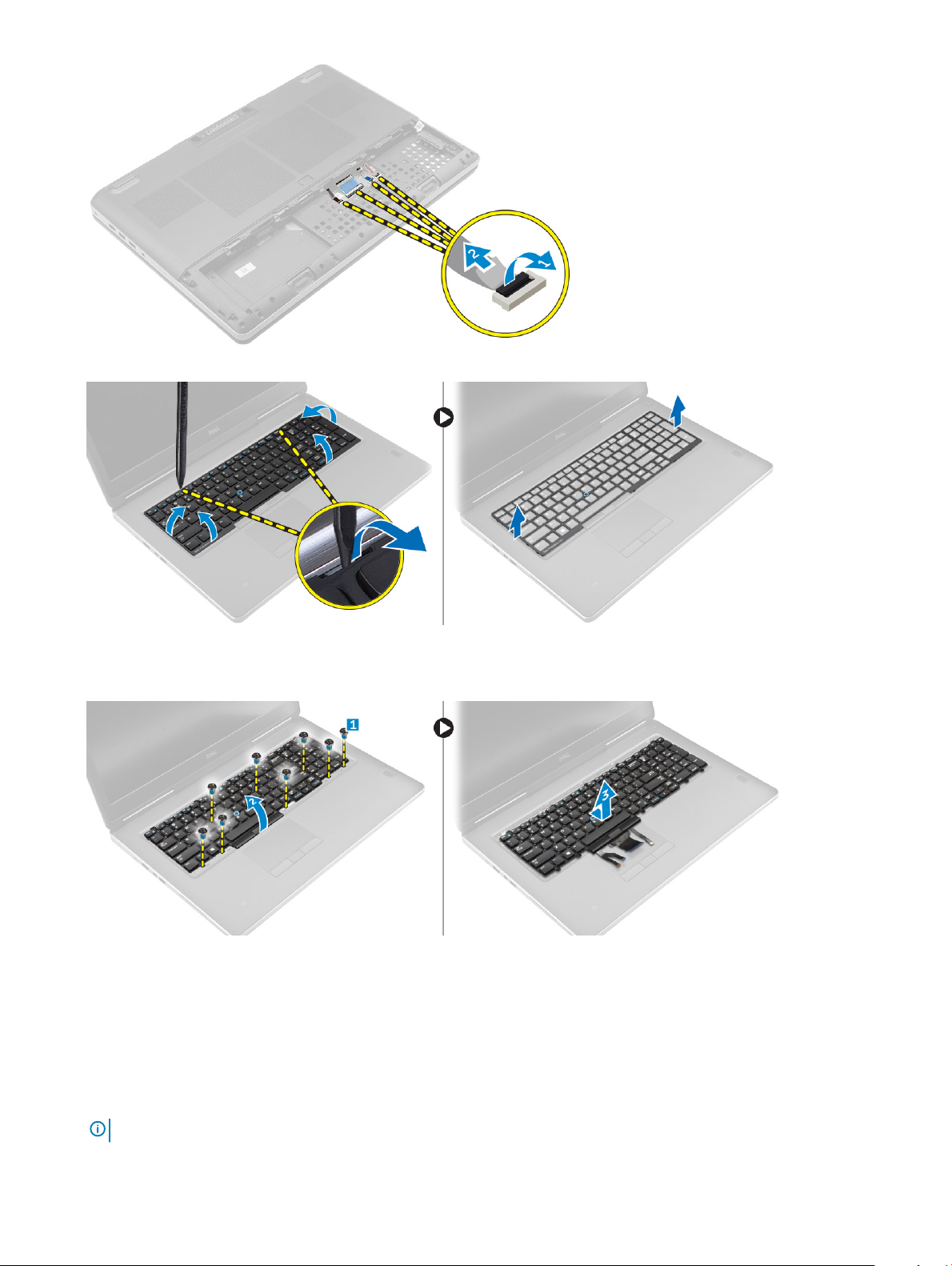
4 Vypáčte rám klávesnice. Začnite spodkom, pokračujte pozdĺž horného okraja a odmontujte ju z počítača.
5 Vykonajte nasledujúce kroky podľa ilustrácie:
a Odskrutkujte skrutky, ktoré upevňujú klávesnicu k počítaču [1].
b Nadvihnite prednú časť a vysuňte klávesnicu z počítača [2, 3].
Inštalácia klávesnice
1 Stlačte a zarovnajte klávesnicu s jej priehradkou.
2 Utiahnite skrutky, ktoré upevňujú klávesnicu k počítaču.
3 Zasuňte rám klávesnice z prednej strany a zarovnajte ho s jeho polohou na počítači. Uistite sa, že rám klávesnice zapadne na svoje
miesto
4 K doske snímača odtlačkov prstov pripojte dátový kábel klávesnice.
POZNÁMKA
14 Demontáž a inštalácia komponentov
: Pri skladaní údajového kábla klávesnice dbajte na dokonalé zarovnanie.
Page 15
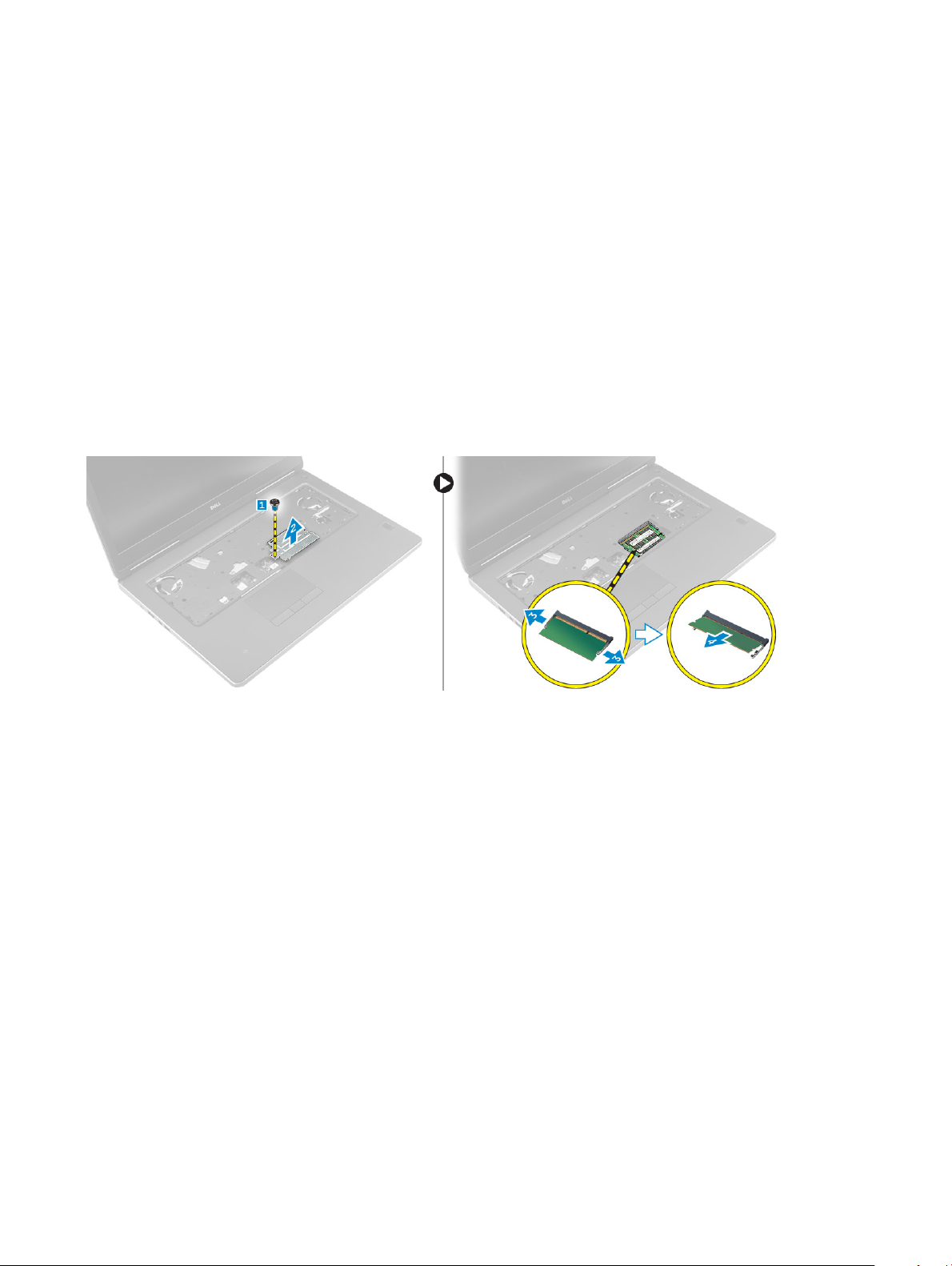
5 Nainštalujte nasledujúce komponenty:
a pevný disk
b batéria
c kryt batérie
6 Postupujte podľa pokynov uvedených v časti Po dokončení práce v počítači.
Demontáž sekundárnej pamäte
1 Postupujte podľa pokynov uvedených v časti Pred servisným úkonom v počítači.
2 Demontujte nasledujúce komponenty:
a kryt batérie
b batéria
c pevný disk
d klávesnica
3 Vykonajte nasledujúce kroky podľa ilustrácie:
a Odskrutkujte skrutku, ktorá pripevňuje kryt pamäte k počítaču [1].
b Nadvihnite a vyberte pamäťovú kartu z počítača [2].
c Vypáčte prídržné úchytky smerom od pamäťového modulu, kým nevyskočí [3].
d Nadvihnite pamäťový modul a vytiahnite ho z počítača [4].
Inštalácia sekundárnej pamäte
1 Vložte sekundárnu pamäť do zásuvky pamäte.
2 Zatlačením na svorky prichyťte pamäťový modul k systémovej doske.
3 Umiestnite kryt pamäte do jeho pôvodnej polohy na počítači a utiahnutím skrutky ho pripevnite k počítaču.
4 Nainštalujte nasledujúce komponenty:
a klávesnica
b pevný disk
c batéria
d kryt batérie
5 Postupujte podľa pokynov uvedených v časti Po dokončení práce v počítači.
Demontáž hlavnej pamäte
1 Postupujte podľa pokynov uvedených v časti Pred servisným úkonom v počítači.
2 Demontujte nasledujúce komponenty:
a kryt batérie
b batéria
c spodný kryt
3 Pri demontáži hlavnej pamäte postupujte podľa nasledujúcich krokov:
Demontáž a inštalácia komponentov
15
Page 16
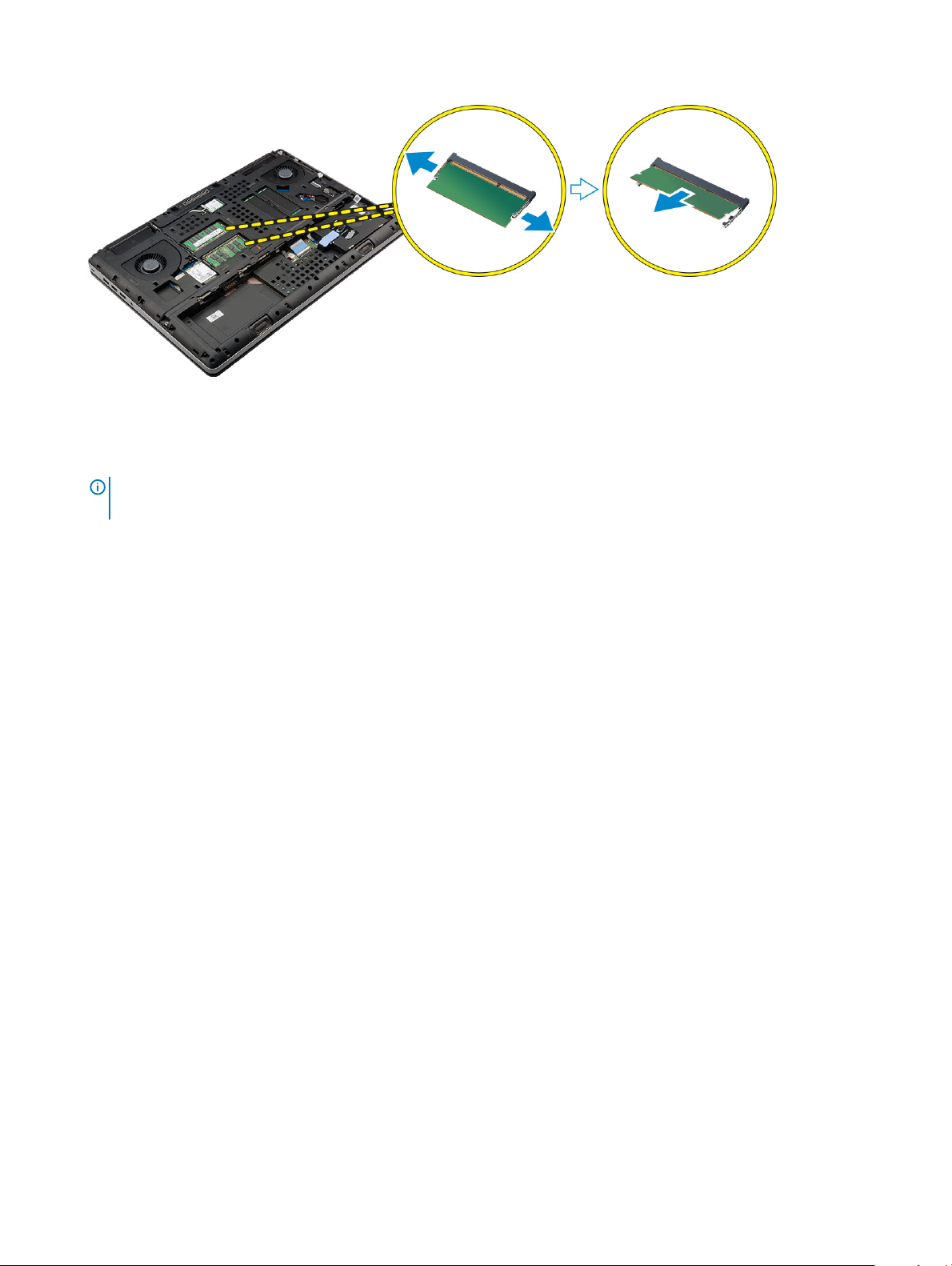
a Vypáčte prídržné úchytky smerom od hlavnej pamäte, kým nevyskočí.
b Nadvihnite pevnú pamäť a vyberte ju z počítača.
Inštalácia hlavnej pamäte
1 Vložte hlavnú pamäť do zásuvky pamäte.
POZNÁMKA: Do zásuvky na pamäťové moduly zasuňte buď dva alebo štyri pamäťové moduly, aby sa zabezpečil optimálny
výkon systému. Pri jednom alebo troch pamäťových moduloch môžu nastať problémy s výkonom.
2 Zatlačením na svorky prichyťte modul hlavnej pamäte k systémovej doske.
3 Nainštalujte nasledujúce komponenty:
a spodný kryt
b batéria
c kryt batérie
4 Postupujte podľa pokynov uvedených v časti Po dokončení práce v počítači.
Demontáž karty rozľahlej bezdrôtovej siete (WWAN) (voliteľná)
1 Postupujte podľa pokynov uvedených v časti Pred servisným úkonom v počítači.
2 Demontujte nasledujúce komponenty:
a kryt batérie
b batéria
c spodný kryt
3 Kartu WWAN odmontujete takto:
a Odpojte a vyberte káble antény pripojené ku karte WWAN.
b Odskrutkujte skrutku, ktorá pripevňuje kartu WWAN k počítaču.
c Vyberte kartu WWAN z počítača.
Demontáž a inštalácia komponentov
16
Page 17
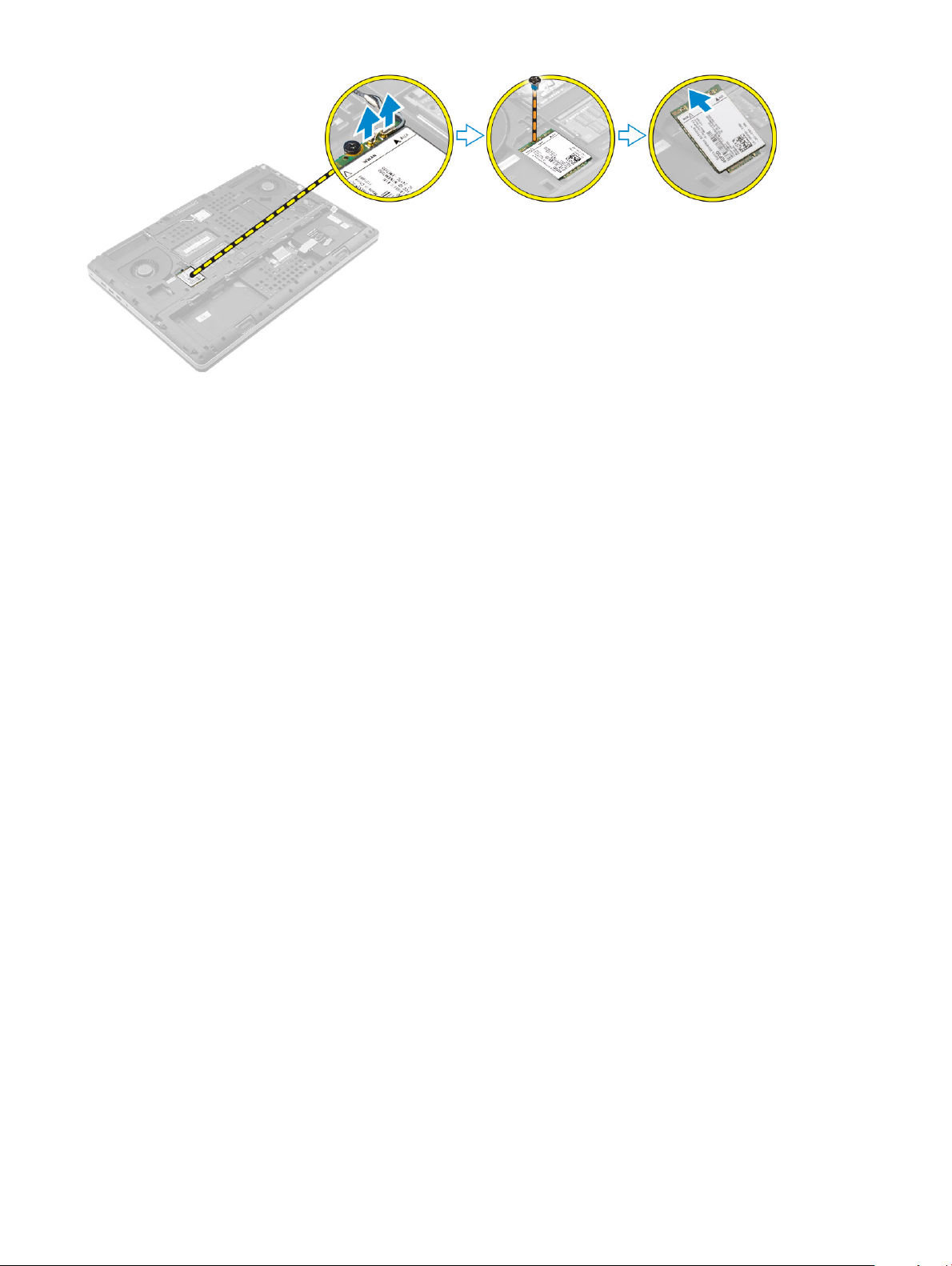
Inštalácia karty WWAN (voliteľné)
1 Zasuňte kartu WWAN do slotu na kartu WWAN.
2 Utiahnite skrutky, ktoré pripevňujú kartu siete WWAN k počítaču.
3 Preveďte káble antény cez vodiace drážky a pripojte ich ku karte WWAN.
4 Nainštalujte nasledujúce komponenty:
a spodný kryt
b batéria
c kryt batérie
5 Postupujte podľa pokynov uvedených v časti Po dokončení práce v počítači.
Demontáž karty siete WLAN
1 Postupujte podľa pokynov uvedených v časti Pred servisným úkonom v počítači.
2 Demontujte nasledujúce komponenty:
a kryt batérie
b batéria
c spodný kryt
3 Pri demontáži karty WLAN z počítača postupujte podľa nasledujúcich krokov:
a Odstráňte skrutku, ktorá pripevňuje kartu WLAN k počítaču.
b Odmontujte štít zaisťujúci káble antény.
c Odpojte a vytiahnite káble antény pripojené ku karte WLAN a odmontujte kartu WLAN z počítača.
Demontáž a inštalácia komponentov
17
Page 18
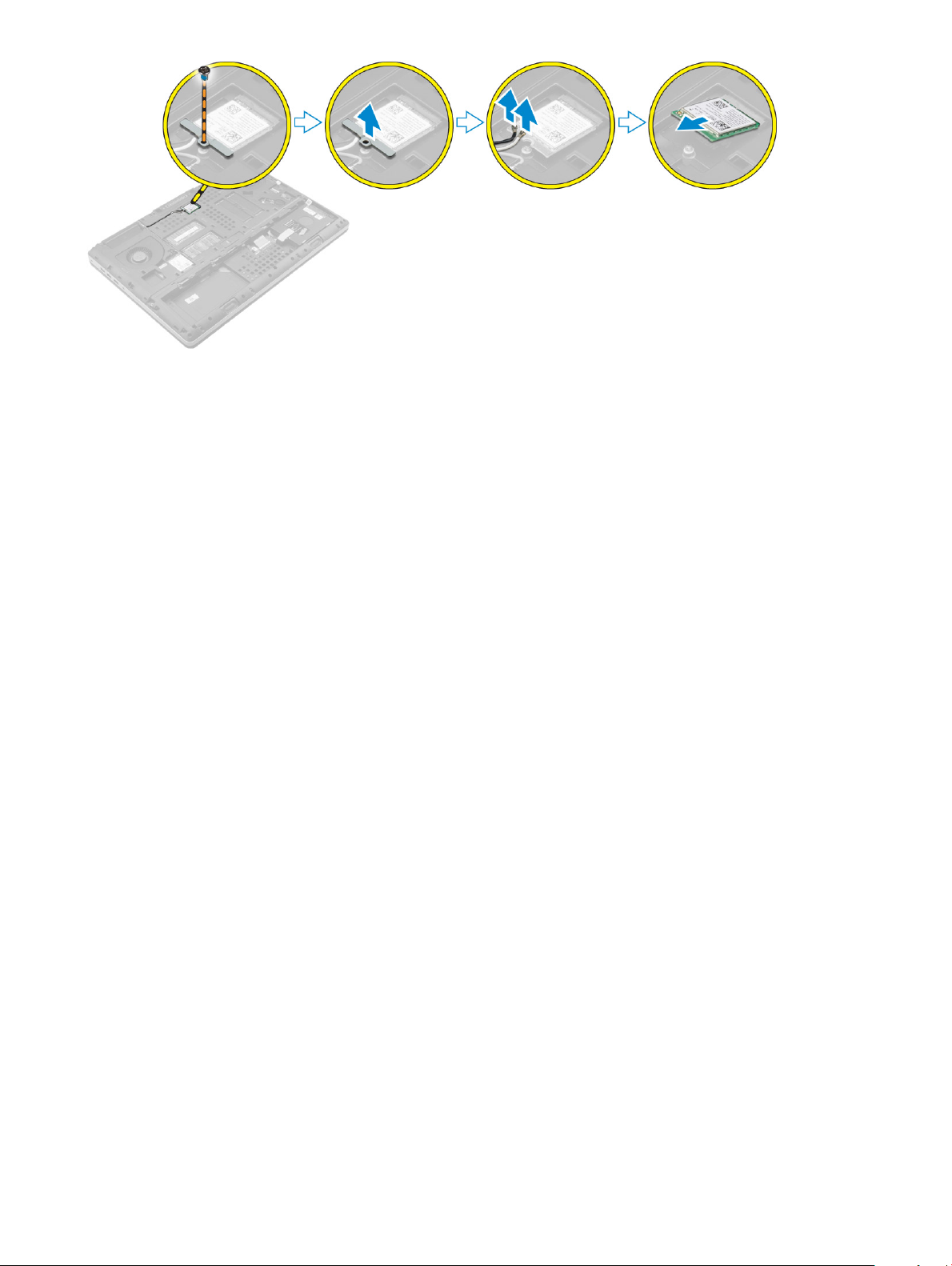
Montáž karty WLAN
1 Kartu siete WLAN vložte do správneho slotu v počítači.
2 Preveďte káble antény cez vodiacu drážku a pripojte ich ku karte WLAN.
3 Zatlačte kryt a utiahnite skrutku, ktorá pripevňuje kartu WLAN k počítaču.
4 Nainštalujte nasledujúce komponenty:
a spodný kryt
b batéria
c kryt batérie
5 Postupujte podľa pokynov uvedených v časti Po dokončení práce v počítači.
Demontáž disku SSD M.2
1 Postupujte podľa pokynov uvedených v časti Pred servisným úkonom v počítači.
2 Demontujte nasledujúce komponenty:
a kryt batérie
b batéria
c spodný kryt
3 Vykonajte nasledujúce kroky podľa ilustrácie:
a Odmontujte skrutku, ktorá upevňuje kryt k počítaču.
b Vyberte kryt z počítača.
c Odstráňte skrutku, ktorá pripevňuje disk M.2 SSD k počítaču.
d Demontujte disk M.2 SSD z počítača.
18
Demontáž a inštalácia komponentov
Page 19

Inštalácia M.2 SSD
1 Vráťte kartu M.2 SSD do príslušnej zásuvky.
2 Utiahnite skrutku, ktorá pripevňuje kartu M.2 SSD k počítaču.
3 Na kartu M.2 SSD namontujte kryt.
4 Utiahnite skrutku, ktorá drží kryt v počítači.
5 Nainštalujte nasledujúce komponenty:
a spodný kryt
b batéria
c kryt batérie
6 Postupujte podľa pokynov uvedených v časti Po dokončení práce v počítači.
Demontáž gombíkovej batérie
1 Postupujte podľa pokynov uvedených v časti Pred servisným úkonom v počítači.
2 Demontujte nasledujúce komponenty:
a kryt batérie
b batéria
c spodný kryt
3 Pri demontáži gombíkovej batérie z počítača postupujte podľa nasledujúcich krokov:
a Odpojte kábel gombíkovej batérie.
b Vypáčte gombíkovú batériu smerom nahor a vyberte ju z počítača.
Demontáž a inštalácia komponentov
19
Page 20

Inštalácia gombíkovej batérie
1 Znova vložte gombíkovú batériu do jej priestoru v počítači.
2 Zapojte kábel gombíkovej batérie.
POZNÁMKA: Uistite sa, že gombíková batéria nevyčnieva zo svojej priehradky.
3 Nainštalujte nasledujúce komponenty:
a spodný kryt
b batéria
c kryt batérie
4 Postupujte podľa pokynov uvedených v časti Po dokončení práce v počítači.
Demontáž kábla pevného disku
1 Postupujte podľa pokynov uvedených v časti Pred servisným úkonom v počítači.
2 Demontujte nasledujúce komponenty:
a kryt batérie
b batéria
c spodný kryt
d pevný disk
3 Odskrutkujte skrutky, ktoré upevňujú konektor pevného disku k systémovej doske a odstráňte ho z počítača.
20
Demontáž a inštalácia komponentov
Page 21

Inštalácia kábla pevného disku
1 Pripojte kábel pevného disku k systémovej doske a veďte ho vodiacim žliabkom.
2 Utiahnite skrutky, ktoré pripevňujú konektor kábla pevného disku k počítaču.
3 Nainštalujte nasledujúce komponenty:
a pevný disk
b spodný kryt
c batéria
d kryt batérie
4 Postupujte podľa pokynov uvedených v časti Po dokončení práce v počítači.
Demontáž portu napájacieho konektora
1 Postupujte podľa pokynov uvedených v časti Pred servisným úkonom v počítači.
2 Demontujte nasledujúce komponenty:
a kryt batérie
b batéria
c spodný kryt
3 Vykonajte nasledujúce kroky podľa ilustrácie:
a Odpojte kábel napájacieho konektora z počítača [1].
b Odskrutkujte skrutku, ktorá upevňuje konzolu k počítaču [2].
c Vyberte konzolu z počítača [3].
d Demontujte port napájacieho konektora z počítača [4].
Inštalácia portu napájacieho konektora
1 Pripojte kábel napájacieho konektora k počítaču a veďte ho vodiacim žliabkom.
2 Port napájacieho konektora zasuňte do zásuvky a namontujte konzolu.
3 Utiahnite skrutku, ktorá pripevňuje kryt napájacieho konektora k počítaču.
4 Nainštalujte nasledujúce komponenty:
a spodný kryt
b batéria
c kryt batérie
5 Postupujte podľa pokynov uvedených v časti Po dokončení práce v počítači.
Demontáž a inštalácia komponentov
21
Page 22

Demontáž opierky dlaní
1 Postupujte podľa pokynov uvedených v časti Pred servisným úkonom v počítači.
2 Demontujte nasledujúce komponenty:
a kryt batérie
b batéria
c spodný kryt
d pevný disk
e klávesnica
3 Vykonajte nasledujúce kroky podľa ilustrácie:
a Odmontujte skrutky (M2xL3) v spodnej časti počítača, ktoré pridŕžajú opierku dlaní k počítaču [1].
b Nadvihnite výstupok a odpojte kábel dotykovej plochy a kábel bezpečnostnej dosky [2, 3].
c Odpojte kábel vypínača [4].
d Odskrutkujte skrutky, ktoré upevňujú opierku dlaní k počítaču [5].
e Uvoľnite výstupky na krajoch zostavy opierky dlaní a vyberte ju z počítača [6].
Inštalácia opierky dlaní
1 Zarovnajte opierku dlaní na počítači a zatlačte na označené miesta, kým nezacvakne na svoje miesto.
2 Utiahnite skrutky, ktoré pripevňujú opierku dlaní k počítaču.
3 Pripojte káble nasledujúcich komponentov:
a bezpečnostná doska
b kábel spínača napájania
c dotyková plocha
4 Prevráťte počítač a utiahnite skrutky na spodnej strane počítača.
5 Nainštalujte nasledujúce komponenty:
a klávesnica
b pevný disk
c spodný kryt
d batéria
e kryt batérie
6 Postupujte podľa pokynov uvedených v časti Po dokončení práce v počítači.
Demontáž a inštalácia komponentov
22
Page 23

Demontáž reproduktorov
1 Postupujte podľa pokynov uvedených v časti Pred servisným úkonom v počítači.
2 Demontujte nasledujúce komponenty:
a kryt batérie
b batéria
c spodný kryt
d pevný disk
e klávesnica
f opierka dlaní
3 Reproduktor demontujte podľa nasledujúcich krokov:
a Odpojte kábel reproduktora od systémovej dosky [1].
b Vysuňte kábel reproduktora a vyberte ho z vodiacich výstupkov.
c Nadvihnite reproduktory pozdĺž kábla reproduktora a vyberte ho z počítača [2].
Inštalácia reproduktorov
1 Zarovnajte reproduktory so štrbinami v počítači.
2 Presuňte kábel reproduktora cez vodiace výstupky na základni počítača.
3 Pripojte kábel reproduktora k systémovej doske.
4 Nainštalujte nasledujúce komponenty:
a opierka dlaní
b klávesnica
c pevný disk
d spodný kryt
e batéria
f kryt batérie
5 Postupujte podľa pokynov uvedených v časti Po dokončení práce v počítači.
Demontáž vstupno-výstupnej (I/O) dosky (vľavo)
1 Postupujte podľa pokynov uvedených v časti Pred servisným úkonom v počítači.
2 Demontujte nasledujúce komponenty:
a kryt batérie
b batéria
c spodný kryt
d pevný disk
e klávesnica
Demontáž a inštalácia komponentov
23
Page 24

f opierka dlaní
3 Kartu vstupno-výstupnej dosky odmontujete takto:
a Odstráňte skrutky, ktoré pripevňujú vstupno-výstupnú dosku k počítaču [1, 3].
b Odmontujte konzolu konektora thunderbolt [2].
c Nadvihnutím pravého kraja vstupno-výstupnej dosky ju odpojte od konektora a vyberte ju z počítača [4].
Inštalácia vstupno-výstupnej dosky (vľavo)
1 Zapojte konektor vstupno-výstupnej (V/V) dosky a zasuňte V/V dosku do príslušnej zásuvky v počítači.
2 Namontujte konzolu thunderbolt.
3 Utiahnutím skrutiek pripevnite vstupno-výstupnú dosku k počítači.
4 Nainštalujte nasledujúce komponenty:
a opierka dlaní
b klávesnica
c pevný disk
d spodný kryt
e batéria
f kryt batérie
5 Postupujte podľa pokynov uvedených v časti Po dokončení práce v počítači.
Demontáž vstupno-výstupnej (I/O) dosky (vpravo)
1 Postupujte podľa pokynov uvedených v časti Pred servisným úkonom v počítači.
2 Demontujte nasledujúce komponenty:
a karta SD
b kryt batérie
c batéria
d spodný kryt
e pevný disk
f klávesnica
g opierka dlaní
3 Kartu vstupno-výstupnej dosky odmontujete takto:
a Odpojte kábel reproduktora od vstupno-výstupnej dosky [1].
b Odstráňte skrutky, ktoré pripevňujú vstupno-výstupnú dosku k počítaču [2].
c Nadvihnutím ľavého kraja vstupno-výstupnej dosky ju odpojte od konektora a vyberte ju z počítača [3].
Demontáž a inštalácia komponentov
24
Page 25

Inštalácia vstupno-výstupnej dosky (vpravo)
1 Zapojte konektor vstupno-výstupnej (V/V) dosky a zasuňte V/V dosku do príslušnej zásuvky v počítači.
2 Utiahnutím skrutiek pripevnite vstupno-výstupnú dosku k počítači.
3 Pripojte kábel reproduktora k vstupno-výstupnej doske.
4 Nainštalujte nasledujúce komponenty:
a opierka dlaní
b klávesnica
c pevný disk
d spodný kryt
e batéria
f kryt batérie
g karta SD
5 Postupujte podľa pokynov uvedených v časti Po dokončení práce v počítači.
Demontáž zostavy chladiča
1 Postupujte podľa pokynov uvedených v časti Pred servisným úkonom v počítači.
2 Demontujte nasledujúce komponenty:
a kryt batérie
b batéria
c spodný kryt
d pevný disk
e klávesnica
f opierka dlaní
3 Vykonajte nasledujúce kroky podľa ilustrácie:
a Odpojte káble ventilátora chladiča [1, 2].
b Uvoľnite záchytné skrutky, ktoré upevňujú zostavu chladiča k počítaču.
POZNÁMKA
c Nadvihnite a vyberte chladič z počítača [3].
: Povoľte skrutky podľa číslovania na chladiči.
Demontáž a inštalácia komponentov
25
Page 26

Inštalácia zostavy chladiča
1 Vložte modul chladiča na svoje miesto.
2 Utiahnite skrutky so zapustenou hlavou, ktoré upevňujú chladič k počítaču.
POZNÁMKA
3 Pripojte kábel ventilátora k systémovej doske.
4 Nainštalujte nasledujúce komponenty:
a opierka dlaní
b klávesnica
c pevný disk
d spodný kryt
e batéria
f kryt batérie
5 Postupujte podľa pokynov uvedených v časti Po dokončení práce v počítači.
: Utiahnite skrutky so zapustenou hlavou v poradí uvedenom v popise demontáže.
Demontáž grackej karty
1 Postupujte podľa pokynov uvedených v časti Pred servisným úkonom v počítači.
2 Demontujte nasledujúce komponenty:
a kryt batérie
b batéria
c spodný kryt
Demontáž a inštalácia komponentov
26
Page 27

d pevný disk
e klávesnica
f opierka dlaní
g chladič
3 Vykonajte nasledujúce kroky podľa ilustrácie:
a Odmontujte skrutky, ktoré pripevňujú grackú kartu k počítaču [1].
b Odmontujte grackú kartu z počítača [2].
Inštalácia grackej karty
1 Nasuňte grackú kartu na pôvodné miesto v počítači.
2 Utiahnite skrutky, ktoré pripevňujú grackú kartu k počítaču.
3 Nainštalujte nasledujúce komponenty:
a chladič
b opierka dlaní
c klávesnica
d pevný disk
e spodný kryt
f batéria
g kryt batérie
4 Postupujte podľa pokynov uvedených v časti Po dokončení práce v počítači.
Demontáž zostavy displeja
1 Postupujte podľa pokynov uvedených v časti Pred servisným úkonom v počítači.
2 Demontujte nasledujúce komponenty:
a kryt batérie
b batéria
c spodný kryt
d pevný disk
e klávesnica
f karta WLAN
g karta WWAN
h opierka dlaní
3 Postupujte podľa nasledujúcich pokynov podľa ilustrácie:
a Odskrutkujte skrutky, ktoré držia veko závesu displeja v počítači [1].
b Demontujte veko závesu displeja z počítača [2].
Demontáž a inštalácia komponentov
27
Page 28

4 Vykonajte nasledujúce kroky podľa ilustrácie:
a Prevráťte počítač a odmontujte drobné skrutky zo spodnej a zadnej časti počítača [1].
b Vytiahnite káble antény cez otvor [2].
5 Postupujte podľa nasledujúcich pokynov podľa ilustrácie:
a Odmontujte skrutky, ktoré pridržujú konzolu kábla eDP [1].
b Odmontujte konzolu kábla eDP [2].
c Odlepte pásku na tepelnej rúre a odpojte kábel eDP zo systémovej dosky [3].
d Odskrutkujte skrutky, ktoré upevňujú displej k počítaču a odstráňte ho z počítača [4] .
28
Demontáž a inštalácia komponentov
Page 29

Inštalácia zostavy displeja
1 Utiahnite skrutky, ktoré držia zostavu displeja na mieste.
2 Pásku prilepte na vyhrievaciu rúru.
3 Pripojte kábel eDP k správnym konektorom na systémovej doske.
4 Presuňte káble bezdrôtovej antény cez vodiaci otvor na ráme.
5 Utiahnite skrutky na spodnej a zadnej strane počítača.
6 Zarovnajte veko závesu displeja a utiahnite skrutky prichytávajúce k počítaču.
7 Natiahnite káble antény a pripojte ich do príslušných konektorov.
8 Nainštalujte nasledujúce komponenty:
a opierka dlaní
b karta WWAN
c karta WLAN
d klávesnica
e pevný disk
f spodný kryt
g batéria
h kryt batérie
9 Postupujte podľa pokynov uvedených v časti Po dokončení práce v počítači.
Demontáž rámu displeja
POZNÁMKA
1 Postupujte podľa pokynov uvedených v časti Pred servisným úkonom v počítači.
2 Demontujte nasledujúce komponenty:
a kryt batérie
b batéria
c spodný kryt
d pevný disk
e klávesnica
f opierka dlaní
g zostava displeja
3 Postupujte podľa nasledujúcich pokynov podľa ilustrácie:
a Vypáčte všetky kraje rámu displeja [1, 2]
: Rám displeja je k dispozícii len pre nedotykové systémy.
Demontáž a inštalácia komponentov
29
Page 30

Inštalácia rámu displeja
POZNÁMKA: Rám displeja je k dispozícii len pre nedotykové systémy.
1 Umiestnite rám displeja na zostavu displeja.
2 Zatlačte na okraje rámu displeja, kým sa kliknutím neuchytí na zostave displeja.
3 Nainštalujte nasledujúce komponenty:
a zostava displeja
b opierka dlaní
c klávesnica
d pevný disk
e spodný kryt
f batéria
g kryt batérie
4 Postupujte podľa pokynov uvedených v časti Po dokončení práce v počítači.
Demontáž kamery
1 Postupujte podľa pokynov uvedených v časti Pred servisným úkonom v počítači.
2 Demontujte nasledujúce komponenty:
a kryt batérie
b batéria
c spodný kryt
d pevný disk
e klávesnica
f opierka dlaní
g zostava displeja
h rám displeja
3 Vykonajte nasledujúce kroky podľa ilustrácie.
a Odpojte kábel kamery od počítača [1].
b Vyberte modul kamery z počítača [2].
30
Demontáž a inštalácia komponentov
Page 31

Inštalácia kamery
1 Umiestnite modul kamery do svojho otvoru v počítači.
2 Pripojte kábel kamery.
3 Nainštalujte nasledujúce komponenty:
a rám displeja
b zostava displeja
c opierka dlaní
d klávesnica
e pevný disk
f spodný kryt
g batéria
h kryt batérie
4 Postupujte podľa pokynov uvedených v časti Po dokončení práce v počítači.
Demontáž systémovej dosky
1 Postupujte podľa pokynov uvedených v časti Pred servisným úkonom v počítači.
2 Demontujte nasledujúce komponenty:
a karta SD
b kryt batérie
c batéria
d spodný kryt
e pevný disk
f klávesnica
g kábel HDD
h hlavná pamäť
i karta WLAN
j karta WWAN
k M.2 SSD
l gracká karta
m port konektora napájania
n opierka dlaní
o vstupno-výstupná doska (ľavá)
p vstupno-výstupná doska (pravá)
q chladič
3 Vykonajte nasledujúce kroky podľa ilustrácie:
a Odskrutkujte skrutky, ktoré pripevňujú kryt k systémovej doske [1].
b Nadvihnite kryt z počítača [2].
c Odpojte kábel eDP [3].
d Nadvihnite výstupok a odpojte kábel napájacieho konektora [4, 5].
e Odskrutkujte skrutky, ktoré upevňujú systémovú dosku ku skrini počítača [6].
f Nadvihnite a vyberte systémovú dosku z počítača [7].
Demontáž a inštalácia komponentov
31
Page 32

Inštalácia systémovej dosky
1 Zarovnajte systémovú dosku do jej pôvodnej polohy v počítači.
2 Utiahnite skrutky, ktoré pripevňujú systémovú dosku k počítaču.
3 Pripojte káble nasledujúcich komponentov:
a konektor napájania
b eDP
4 Nainštalujte nasledujúce komponenty:
a chladič
b vstupno-výstupná doska (pravá)
c vstupno-výstupná doska (ľavá)
d opierka dlaní
e port napájacieho konektora
f gracká karta
g M.2 SSD
h karta WWAN
i karta WLAN
j hlavná pamäť
k kábel HDD
l klávesnica
m pevný disk
n spodný kryt
o batéria
p kryt batérie
q karta SD
5 Postupujte podľa pokynov uvedených v časti Po dokončení práce v počítači.
Demontáž dosky diód LED
1 Postupujte podľa pokynov uvedených v časti Pred servisným úkonom v počítači.
2 Demontujte nasledujúce komponenty:
a kryt batérie
b batéria
c spodný kryt
d pevný disk
e klávesnica
f sekundárna pamäť
Demontáž a inštalácia komponentov
32
Page 33

g opierka dlaní
3 Vykonajte nasledujúce kroky podľa ilustrácie:
a Nadvihnite výstupok a odpojte kábel dosky LED zo systémovej dosky [1, 2].
b Odskrutkujte skrutky, ktoré upevňujú dosku LED k počítaču, a odstráňte ju z počítača [3, 4].
Montáž dosky diód LED
1 Nastavte dosku LED do pôvodnej polohy v počítači.
2 Utiahnite skrutku, ktorá pripevňuje dosku s kontrolkami LED k počítaču.
3 Pripojte kábel dosky LED k systémovej dosky a pripevnite ho k vodiacemu žliabku.
4 Nainštalujte nasledujúce komponenty:
a opierka dlaní
b sekundárna pamäť
c klávesnica
d pevný disk
e spodný kryt
f batéria
g kryt batérie
5 Postupujte podľa pokynov uvedených v časti Po dokončení práce v počítači.
Demontáž a inštalácia komponentov
33
Page 34

Nastavenie systému
Program System Setup umožní spravovanie hardvéru vášho počítača a zadanie nastavení na úrovni systému BIOS. Z programu System
Setup môžete:
• Zmeniť informácie NVRAM po pridaní alebo odstránení hardvéru počítača
• Zobraziť konguráciu systémového hardvéru
• Povoliť alebo zakázať integrované zariadenia
• Nastaviť hraničné hodnoty týkajúce sa výkonu a správy napájania
• Spravovať zabezpečenie vášho počítača
Témy:
• Boot Sequence
• Navigačné klávesy
• Možnosti programu System Setup
• Aktualizácia systému BIOS
• Systémové heslo a heslo pre nastavenie
3
Boot Sequence
Zavádzacia postupnosť umožní obísť poradie zavádzacích zariadení denované v nástroji System Setup a zaviesť systém priamo z určeného
zariadenia (napríklad z optickej jednotky alebo pevného disku). Počas automatického testu po zapnutí počítača (POST), keď sa objaví logo
Dell, môžete:
• Spustite program System Setup stlačením klávesu F2
• Otvorte ponuku na jednorazové zavedenie systému stlačením klávesu F12
Ponuka na jednorazové zavedenie systému zobrazí zariadenia, z ktorých je možné zaviesť systém, a možnosť diagnostiky. Možnosti ponuky
zavádzania sú:
• Removable Drive (Vymeniteľná jednotka) (ak je k dispozícii)
• STXXXX Drive (Jednotka STXXXX)
POZNÁMKA
• Optical Drive
• Diagnostika
POZNÁMKA
Obrazovka s postupnosťou zavádzania systému zobrazí aj možnosť prístupu k obrazovke programu System Setup.
: XXX označuje číslo jednotky SATA.
: Ak zvolíte možnosť Diagnostics, zobrazí sa obrazovka diagnostiky ePSA.
Navigačné klávesy
Nasledujúca tabuľka popisuje navigačné klávesy pre nastavenie systému.
POZNÁMKA
systém.
34 Nastavenie systému
: Väčšina zmien, ktoré vykonáte v nástroji System Setup, sa zaznamená, ale bude neúčinná, kým nereštartujete
Page 35

Tabuľka 1. Navigačné klávesy
Klávesy Navigácia
Šípka nahor Prejde na predchádzajúce pole.
Šípka nadol Prejde na nasledujúce pole.
Enter Umožní vybrať hodnotu vo zvolenom poli (ak je to možné) alebo nasleduje prepojenie v poli.
Medzerník Rozbalí alebo zbalí rozbaľovací zoznam, ak je to možné.
Tabulátor Presunie kurzor do nasledujúcej oblasti.
POZNÁMKA: Len pre štandardný gracký prehliadač.
Kláves Esc Keď prezeráte hlavnú obrazovku, prejde na predchádzajúcu stránku. Po stlačení klávesu Esc na hlavnej
obrazovke sa zobrazí správa, ktorá vás upozorní na uloženie neuložených zmien a reštartuje systém.
F1 Zobrazí pomocníka programu System Setup.
Možnosti programu System Setup
POZNÁMKA: V závislosti od vášho počítača a zariadení, ktoré sú v ňom nainštalované, sa položky uvedené v tejto časti môžu, ale
nemusia zobraziť.
Tabuľka 2. General (Všeobecné)
Možnosť Popis
System Information V tejto časti sú uvedené hlavné funkcie hardvéru
počítača.
• System Information
• Memory Information (Informácie o pamäti)
• Processor Information (Informácie o procesore)
• Device Information (Informácie o zariadeniach)
Battery Information Zobrazuje stav nabitia batérie.
Boot Sequence Umožňuje zmeniť poradie, v akom počítač hľadá
operačný systém. Štandardne sú vybraté všetky
nasledujúce možnosti.
• UEFI: SAMSUNG SSD SM951 M.2 256GB PCIe
NVMe (predvolené nastavenie)
Môžete vybrať aj možnosť Boot List (Zoznam
zavedenia). Máte tieto možnosti:
• Legacy (Starší)
• UEFI (predvolené nastavenie)
Advanced Boot Options V režime zavádzania UEFI možnosť Enable Legacy
Option ROMs (Povoliť staršie pamäte ROM) umožní
načítanie starších verzií pamäte ROM. Táto možnosť
je štandardne vypnutá.
POZNÁMKA: Bez tejto možnosti sa načítajú
iba pamäte ROM UEFI. Táto možnosť je
potrebná pre režim zavádzania Legacy. Nie je
povolená vtedy, ak je povolené bezpečné
zavedenie.
• Enable Legacy Option ROMs
Nastavenie systému 35
Page 36

Možnosť Popis
Date/Time Umožňuje nastaviť dátum a čas.
Tabuľka 3. System Conguration (Kongurácia systému)
Možnosť Popis
Integrated NIC Umožňuje nakongurovať integrovaný sieťový radič.
Máte tieto možnosti:
• Enable UEFI Network Stack
• Disabled (Zakázané)
• Enabled (Povolené)
• Enabled w/PXE (Povolené s PXE) (predvolené
nastavenie)
Parallel Port Umožňuje určiť a nastaviť spôsob fungovania
paralelného portu na dokovacej stanici. Pre paralelný
port môžete nastaviť tieto možnosti:
• Disabled (Zakázané)
• AT (predvolené nastavenie)
• PS2
• ECP
Serial Port Identikuje a určuje nastavenia sériového portu. Pre
sériový port môžete nastaviť nasledujúce možnosti:
• Disabled (Zakázané)
• COM1 (predvolené nastavenie)
• COM2
• COM3
• COM4
POZNÁMKA: Operačný systém môže
vyčleniť zdroje aj vtedy, keď je toto
nastavenie zakázané.
SATA Operation Umožňuje nakongurovať ovládač internej jednotky
SATA. Máte tieto možnosti:
• Disabled (Zakázané)
• AHCI
• RAID On (RAID zapnuté) (predvolené
nastavenie)
POZNÁMKA: Zariadenie SATA je
nakongurované tak, aby podporovalo režim
RAID.
Drives Umožňuje povoliť alebo zakázať rôzne ovládače na
doske. Máte tieto možnosti:
• SATA-0
• SATA-1
• SATA-3
• SATA-4
• M.2 PCIe SSD-0
• M.2 PCIe SSD-1
36 Nastavenie systému
Page 37

Možnosť Popis
Predvolené nastavenie: označené zariadenia sú
povolené.
SMART Reporting Toto pole riadi, či budú chyby pevného disku pre
integrované diskové jednotky hlásené počas štartu
systému. Táto technológia je súčasťou špecikácie
SMART (Self Monitoring Analysis and Reporting
Technology – Technológia samostatného sledovania
analýz a oznamovania). Táto možnosť je predvolene
zakázaná.
• Enable SMART Reporting (Povoliť hlásenia
SMART)
Kongurácia USB/Thunderbolt Umožňuje denovať konguráciu USB. Máte tieto
možnosti:
• Enable USB Boot Support (Povoliť podporu
zavádzania systému cez USB)
• Enable External USB Port (Povoliť externý port
USB)
• Enable Thunderbolt Port (povoliť port
Thunderbolt)
• Enable Thunderbolt Boot Support (Povoliť
podporu zavádzania systému cez Thunderbolt)
• Always Allow Dell Dock (vždy povoliť dokovanie
Dell)
• Enable Thunderbolt (and PCIe behind TBT) Preboot (povoliť Thunderbolt pred spustením (a PCIe
za TBT))
Predvolené nastavenie: Označené možnosti sú
povolené.
USB PowerShare Umožňuje kongurovať správanie funkcie USB
PowerShare. Táto možnosť je predvolene zakázaná.
• Enable USB PowerShare (Povoliť funkciu USB
PowerShare)
Audio V tomto poli môžete povoliť alebo zakázať integrovaný
zvukový ovládač.
• Enable Audio (Povoliť zvuk)
• Enable Microphone (Povoliť mikrofón)
• Enable Internal Speaker (Povoliť interný
reproduktor)
Predvolené nastavenie: Všetky možnosti sú povolené.
Keyboard Illumination Toto pole umožňuje vybrať prevádzkový režim funkcie
podsvietenia klávesnice.
• Disabled (Zakázané)
• Dim (stlmený jas)
• Bright (jasné) (predvolené nastavenie)
Keyboard Backlight Timeout on AC Táto funkcia denuje čas vypršania podsvietenia
klávesnice, keď je sieťový adaptér zapojený do
systému.
• 5 sekúnd (predvolené nastavenie)
Nastavenie systému 37
Page 38

Možnosť Popis
• 10 seconds (10 sekúnd)
• 15 sekúnd
• 30 sekúnd
• 1 minúta
• 5 minúta
• 15 minúta
• Nikdy
Keyboard Backlight Timeout on Battery Táto funkcia denuje čas vypršania podsvietenia
klávesnice, keď je systém napájaný iba batériou.
• 5 seconds (5 sekúnd)
• 10 sekúnd (predvolené nastavenie)
• 15 sekúnd
• 30 sekúnd
• 1 minúta
• 5 minúta
• 15 minúta
• Nikdy
Unobtrusive Mode Ak je možnosť povolená, stlačením tlačidiel Fn+F7
vypnete všetky svetelné kontrolky a zvuky systému.
Stlačením tlačidiel Fn+F7 sa vrátite do normálneho
nastavenia. Táto možnosť je štandardne vypnutá.
• Enable Unobtrusive Mode (Povoliť nenápadný
režim)
Miscellaneous Devices Umožňuje povoliť alebo zakázať rôzne zariadenia na
doske. Máte tieto možnosti:
• Enable Camera (Povoliť kameru)
• Karta SD iba na čítanie
• Enable Media Card (Povoliť čítačku pamäťových
kariet)
• Disable Media Card (Zakázať čítačku pamäťových
kariet)
Predvolené nastavenie: označené zariadenia sú
povolené.
Tabuľka 4. Video
Možnosť Popis
LCD Brightness Umožňuje nastaviť jas panelu nezávisle pre batériu a sieťové napájanie.
Switchable Graphics Touto voľbou môžete povoliť alebo zakázať technológie prepínateľnej graky, ako je NVIDIA
Optimus a AMD Power Express.
POZNÁMKA: Povolená by mala byť iba v systémoch Windows 7/8 32/64-bitových
alebo Ubuntu OS. Táto možnosť sa netýka iných OS.
38 Nastavenie systému
• Enable Switchable Graphics (Povoliť prepínateľnú graku) (predvolené nastavenie)
• Povoliť zobrazovací port doku
Page 39

Tabuľka 5. Security (Zabezpečenie)
Možnosť Popis
Admin Password Umožňuje nastaviť, zmeniť alebo odstrániť heslo správcu (admin).
POZNÁMKA: Heslo správcu musíte nastaviť pred nastavením systémového hesla
alebo hesla pevného disku.
POZNÁMKA: Po úspešnej zmene hesla sa táto zmena prejaví okamžite.
POZNÁMKA: Odstránením hesla správcu sa automaticky odstráni aj systémové heslo
a heslo pevného disku.
POZNÁMKA: Po úspešnej zmene hesla sa táto zmena prejaví okamžite.
Predvolené nastavenie: Not set (Nie je nastavené)
System Password Umožňuje nastaviť, zmeniť alebo odstrániť systémové heslo.
POZNÁMKA: Po úspešnej zmene hesla sa táto zmena prejaví okamžite.
POZNÁMKA: Vyžaduje zadať heslo pri spustení systému.
Predvolené nastavenie: Not set (Nie je nastavené)
Internal HDD-3 Password
Strong Password Umožňuje vynútiť zadávanie iba silných hesiel.
Password Conguration Môžete denovať dĺžku hesla. Min. dĺžka hesla správcu = 4, max. dĺžka hesla = 32
Password Bypass Umožňuje povoliť alebo zakázať možnosť vynechať heslo prístupu do systému alebo na interný
Password Change Umožňuje aktivovať povolenie na zakázanie zmeny systémového hesla a hesla pevného disku,
Non-Admin Setup Changes Umožňuje určiť, či sú povolené zmeny možnosti nastavenia, keď je nastavené heslo správcu.
Umožňuje nastaviť, zmeniť alebo odstrániť heslo na internom pevnom disku (HDD) počítača.
Úspešné zmeny tohto hesla sa prejavia hneď.
V predvolenom nastavení jednotka nemá nastavené heslo.
• Enter the old password (Zadať staré heslo)
• Enter the new password (Zadať nové heslo)
• Conrm the new password (Potvrdiť nové heslo)
Predvolené nastavenie: Možnosť Enable Strong Password (Povoliť silné heslá) nie je vybraná.
pevný disk, pokiaľ je nastavené. Máte tieto možnosti:
• Disabled (Zakázané) (predvolené nastavenie)
• Reboot bypass (Vynechanie pri reštartovaní)
keď je nastavené heslo správcu.
Predvolené nastavenie: Možnosť Allow Non-Admin Password Change (Povoliť zmeny hesla
aj inou osobou ako správca) je vybraná.
Táto možnosť je v predvolenom nastavení zakázaná.
• Allows Wireless Switch Changes (Povoliť zmeny vypínača bezdrôtových rozhraní)
TPM 1.2 Security Táto možnosť umožní riadiť, či má byť modul Trusted Platform Module (TPM – Modul
dôveryhodnej platformy) povolený a viditeľný v systéme. Ak je zakázaná, BIOS nezapne modul
TPM počas testu POST. Modul TPM nebude funkčný a viditeľný pre operačný systém. Ak je
povolená, BIOS zapne modul TPM počas testu POST, aby sa mohol používať v operačnom
systéme.
Nastavenie systému 39
Page 40

Možnosť Popis
POZNÁMKA: Zakázaním tejto možnosti sa nezmenia žiadne vaše nastavenia modulu
TPM, ani sa nevymažú a nezmenia žiadne tu uložené informácie alebo kľúče.
Jednoducho sa vypne modul TPM, aby sa nedal použiť. Keď túto možnosť znova
povolíte, bude fungovať presne ako pred vypnutím. Táto možnosť je štandardne
povolená.
POZNÁMKA: Zmeny nastavenia tejto možnosti sa okamžite prejavia.
• TPM zap.
• Clear (Vymazať)
• PPI Bypass for Enable Commands (Vynechať PPI pre povolené príkazy)
• PPI Bypass for Disabled Commands (Vynechať PPI pre zakázané príkazy)
Computrace(R) Umožňuje povoliť alebo zakázať voliteľný softvér Computrace. Máte tieto možnosti:
• Deactivate (Deaktivovať) (predvolené nastavenie)
• Disable (Zakázať)
• Activate (Aktivovať)
POZNÁMKA: Možnosti Activate (Aktivovať) a Disable (Zakázať) trvalo aktivujú resp.
deaktivujú túto funkciu. Ďalšie zmeny už nebudú povolené
CPU XD Support Umožní povoliť režim Execute Disable procesora.
Predvolené nastavenie: Enable CPU XD Support (Povoliť podporu procesora XD)
OROM Keyboard Access Umožňuje nastaviť prístup k obrazovkám kongurácie Option ROM pomocou klávesových
skratiek počas zavádzania systému. Máte tieto možnosti:
• Enable (Povoliť) (predvolené nastavenie)
• One Time Enable (Povoliť raz)
• Disable (Zakázať)
Admin Setup Lockout Umožní zabrániť používateľom vstúpiť do nastavení, ak je nastavené heslo správcu.
Predvolené nastavenie: Disabled (Zakázané)
Tabuľka 6. Secure Boot
Možnosť Popis
Secure Boot Enable Táto možnosť zapne alebo vypne funkciu Secure
Boot.
• Disabled (Zakázané) (predvolené nastavenie)
• Enabled (Povolené)
Expert Key Management Nastavenie Expert key Management umožňuje prácu
s databázami kľúčov zabezpečenia PK, KEK, db a dbx.
• Expert Key Management
– Enable Custom Mode (Povoliť vlastný režim)
– štandardne vypnuté
40 Nastavenie systému
• Custom Mode Key Management (Vlastný režim
správy kláves)
– PK (predvolené nastavenie)
– KEK
– Db
Page 41

Možnosť Popis
– Dbx
Tabuľka 7. Performance (Výkon)
Možnosť Popis
Multi Core Support Toto pole určuje, či môže byť proces spustený na
jednom jadre alebo na všetkých jadrách. Výkon
niektorých aplikácií sa so zvýšením počtu jadier zlepší.
Táto možnosť je predvolene povolená. Pomocou nej
môžete povoliť alebo zakázať podporu viacerých
jadier procesora. Máte tieto možnosti:
• All (Všetky) (predvolené nastavenie)
• 1
• 2
• 3
Intel SpeedStep Umožní povoliť alebo zakázať funkciu Intel
SpeedStep.
Predvolené nastavenie: Enable Intel SpeedStep
(Povoliť funkciu Intel SpeedStep)
C States Control Umožní vám povoliť alebo zakázať ďalšie režimy
spánku procesora.
Predvolené nastavenie: C states (Stavy C).
Intel TurboBoost Umožňuje povoliť alebo zakázať režim Intel
TurboBoost pre procesor.
Predvolené nastavenie: Enable Intel TurboBoost
(Povoliť režim Intel TurboBoost)
Hyper-Thread Control Umožňuje povoliť alebo zakázať používanie
hypervlákien.
Predvolené nastavenie: Enabled (Povolené)
Tabuľka 8. Power Management (Správa napájania)
Možnosť Popis
AC Behavior Umožňuje automatické zapnutie počítača po pripojení napájacieho adaptéra. Táto možnosť je
zakázaná.
• Wake on AC (Prebudenie počítača po pripojení napájacieho adaptéra)
Auto On Time Môžete nastaviť čas, kedy sa má počítač automaticky zapnúť. Máte tieto možnosti:
• Disabled (Zakázané) (predvolené nastavenie)
• Every Day (Každý deň)
• Weekdays (Pracovné dni)
• Select Days (Vybrať dni)
USB Wake Support Umožňuje povoliť, aby zariadenia USB mohli prebudiť počítač z pohotovostného režimu. Táto
možnosť je zakázaná.
• Enable USB Wake Support (Povoliť podporu prebudenia prostredníctvom USB)
Nastavenie systému 41
Page 42

Možnosť Popis
Wireless Radio Control Umožňuje ovládať rádio siete WLAN a WWAN. Máte tieto možnosti:
• Control WLAN Radio (Ovládať rádio WLAN)
• Control WWAN Radio (Ovládať rádio WWAN)
Predvolené nastavenie: obe možnosti sú zakázané.
Wake on LAN/WLAN Táto možnosť umožní spustenie počítača z vypnutého stavu pomocou špeciálneho signálu cez
sieť LAN. Prebúdzanie počítača z pohotovostného režimu nie je týmto nastavením ovplyvnené
a je potrebné ho povoliť v operačnom systéme. Táto funkcia je aktívna, len ak je počítač napájaný
z napájacieho adaptéra.
• Disabled (Zakázané) – Nepovolí uvedenie počítača do činnosti po prijatí signálov signálu na
prebudenie zo siete LAN alebo bezdrôtovej siete LAN. (Predvolené nastavenie)
• LAN or WLAN (LAN alebo WLAN) – umožňuje napájanie systému prostredníctvom
špeciálnych signálov siete LAN alebo WLAN.
• LAN Only (Len LAN) – Umožňuje uviesť počítač do činnosti prostredníctvom špeciálnych
signálov siete LAN.
• WLAN Only (Len WLAN) – Umožňuje napájanie systému prostredníctvom špeciálnych
signálov siete WLAN.
Block Sleep Umožňuje zablokovať prechod počítača do režimu spánku. Táto možnosť je predvolene
zakázaná.
• Block Sleep (S3 state) (Blokovanie spánku (stav S3))
Peak Shift Možnosť Peak Shift môžete použiť na minimalizáciu spotreby energie vo výkonových špičkách
počas dňa. Pre každý uvedený pracovný deň nastavte čas začiatku a konca behu režimu Peak
Shift. V tomto čase bude systém využívať napätie batérie aj vtedy, ak je pripojený napájací kábel,
pokiaľ bude stav batérie vyšší, než je uvedená hodnota v poli Battery Threshold (Prah batérie).
Po zadanom čase ukončenia začne počítač využívať sieťové napätie, ale nebude nabíjať batériu.
Systém sa vráti do bežnej prevádzky, v ktorej využíva sieťové napätie a dobíja batériu, po čase
stanovenom v poli Charge Start (Začiatok nabíjania). Táto možnosť je štandardne vypnutá.
• Povoliť možnosť Peak Shift
Advanced Battery Charge
Conguration
Primary Battery Conguration Umožňuje denovať spôsob nabíjania batérie po pripojení sieťového napájania. Máte tieto
Táto možnosť prepne všetky batérie v systéme do režimu rozšíreného nabíjania, aby sa
maximalizovala ich životnosť. V tomto režime systém používa štandardný nabíjací algoritmus a
ďalšie techniky mimo pracovných hodín, aby optimalizoval stav batérie. Počas pracovných hodín
sa používa expresné nabíjanie, vďaka čomu sa batéria nabíja rýchlejšie a je skôr pripravená na
použitie. Pre každý pracovný deň zadajte čas intenzívneho využívania systému. Ak nastavenie
Work Period (Pracovná perióda) nastavíte na 0, znamená to, že sa ten deň bude systém
používať iba veľmi mierne. Táto možnosť je štandardne vypnutá.
• Enable Advanced Battery Charge Mode (Povoliť režim Advanced Battery Charge)
možnosti:
• Adaptívne (predvolené nastavenia)
• Standard (Štandardné)
• Express Charge (Rýchle nabíjanie)
• Primarily AC use (Primárne používanie elektrickej siete)
• Custom (vlastné) – Môžete nastaviť percentuálnu hodnotu, na ktorú sa batéria musí nabiť.
Tabuľka 9. POST Behavior (Správanie pri teste POST)
Možnosť Popis
Adapter Warnings Umožní vám aktivovať varovné správy adaptéra pri určitých napájacích adaptéroch.
42 Nastavenie systému
Page 43

Možnosť Popis
• Enable Adapter Warnings (Povoliť varovania adaptéra) (predvolené nastavenie)
Keypad (Embedded) Umožňuje vybrať jednu z dvoch metód povolenia klávesnice vstavanej v internej klávesnici.
• Fn Key Only (Len kláves Fn) (predvolené nastavenie)
• By Numlock (Podľa klávesu Numlock)
Mouse/Touchpad Umožňuje denovať reakciu počítača na vstupy z myši a dotykovej plochy. Máte tieto možnosti:
• Serial Mouse (Sériová myš)
• PS2 Mouse (Myš PS2)
• Touchpad/PS-2 Mouse (Dotyková plocha / myš PS2) (predvolené nastavenie)
Numlock Enable Určuje, či sa má funkcia NumLock povoliť pri spustení počítača. Táto možnosť je predvolene
povolená.
• Enable Numlock (Povoliť funkciu Numlock)
Fn Key Emulation Umožňuje používať kláves <Scroll Lock> na klávesnici PS/2 rovnakým spôsobom ako kláves
<Fn> na internej klávesnici. Táto možnosť je predvolene povolená.
• Enable Fn Key Emulation (Povoliť emuláciu klávesu Fn)
Fn Lock Options Táto možnosť môže umožniť kombináciu funkčných kláves <fn>+<Esc> a prepínať ich hlavné
správanie F1–F12 medzi štandardnými a sekundárnymi funkciami. Režimy uzamknutia Fn sú:
• Lock Mode Disable/Standard (Režim uzamknutia zakázaný/sekundárne)
• Lock Mode Enable/Secondary (Povoliť režim uzamknutia / sekundárne)
MEBx Hotkey Táto možnosť určuje, či má byť funkcia klávesových skratiek MEBx povolená po zavedení
systému.
• Enable MEBx Hotkey (Povoliť funkciu klávesových skratiek) (predvolené nastavenie)
Fastboot Táto možnosť zrýchli proces spustenia systému tým, že vynechá niektoré kroky testu
kompatibility.
• Minimal (Minimálny) – Zníži čas zavádzania tým, že vynechá inicializáciu určitého hardvéru a
kongurácií.
• Skrz – pri zavádzaní vykoná úplnú inicializáciu hardvéru a kongurácie. (predvolené
nastavenie)
• Auto – Umožňuje systému BIOS rozhodnúť počas zavádzania o vykonávaní inicializácie
kongurácie.
Extend BIOS POST Time Táto možnosť vytvára ďalšie oneskorenie pred zavedením, vďaka čomu môže používateľ vidieť
stavové správy POST.
• 0 seconds (0 sekúnd) (predvolené nastavenie)
• 5 seconds (5 sekúnd)
• 10 seconds (10 sekúnd)
Tabuľka 10. Virtualization Support (Podpora technológie Virtualization)
Možnosť Popis
Virtualization Táto možnosť určuje, či môže aplikácia Virtual Machine Monitor (VMM) používať prídavné
funkcie hardvéru, ktoré ponúkajú technológie Intel Virtualization.
Nastavenie systému 43
Page 44

Možnosť Popis
• Enable Intel Virtualization Technology (Povoliť technológiu Intel Virtualization)
(predvolené nastavenie)
VT for Direct I/O Povoľuje alebo zakazuje aplikácii Virtual Machine Monitor (VMM) využívať dodatočné
hardvérové možnosti ktoré technológia Intel Virtualization poskytuje pre priamy vstup/výstup.
• Enable Intel VT for Direct I/O (Povoliť technológiu Intel VT pre priamy vstup/výstup)
(predvolené nastavenie)
Trusted Execution Toto pole určuje, či môže monitor virtuálneho prístroja (MVMM) používať prídavné funkcie
hardvéru, ktoré ponúkajú technológie Intel® Trusted Execution. Ak chcete používať túto funkciu,
musí byť povolený modul TPM Virtualization Technology a Virtualization Technology pre priamy
vstup/výstup. Táto možnosť je štandardne vypnutá.
• Dôveryhodné vykonanie
Tabuľka 11. Wireless (Bezdrôtové pripojenie)
Možnosť Popis
Wireless Switch Umožňuje určiť, ktoré bezdrôtové zariadenie možno ovládať vypínačom bezdrôtových rozhraní.
Máte tieto možnosti:
• WWAN
• WLAN
• GPS (on WWAN Module) (GPS na module WWAN)
• Bluetooth
Všetky možnosti sú predvolene povolené.
Wireless Device Enable Môžete povoliť alebo zakázať bezdrôtové zariadenia. Máte tieto možnosti:
• WWAN/GPS
• WLAN
• Bluetooth
Všetky možnosti sú predvolene povolené.
Tabuľka 12. Maintenance (Údržba)
Možnosť Popis
Service Tag Zobrazí servisný štítok počítača.
Asset Tag Umožňuje vytvoriť inventárny štítok systému, ak ešte nebol nastavený. Táto možnosť nie je v
predvolenom nastavení nastavená.
BIOS Downgrade Toto pole riadi návrat rmvéru systému na predchádzajúce vydania.
• Allow BIOS Downgrade (Povoliť návrat na staršiu verziu)
Data Wipe Toto pole umožňuje používateľom bezpečne vymazať údaje zo všetkých interných úložísk.
• Wipe on Next Boot
Zvolením tejto činnosti bezpečne vymažete všetky zariadenia nainštalované v systéme.
Nasleduje zoznam zariadení ovplyvnených touto činnosťou:
44 Nastavenie systému
• Internal HDD (Interný pevný disk)
• Interný disk SSD
• Interný mSATA
Page 45

Možnosť Popis
• Internal eMMC
BIOS Recovery Umožňuje používateľovi zotaviť sa z určitých chybných stavov systému BIOS pomocou súboru
obnovenia na hlavnom používateľskom disku alebo externom kľúči USB. Táto možnosť je
štandardne povolená.
• Povoliť zotavenie z pevného disku
Tabuľka 13. System logs
Možnosť Popis
BIOS events Zobrazí záznam udalostí systému a umožňuje vymazať denník.
Thermal Events Zobrazí záznam udalostí teploty a umožňuje vymazať denník udalostí teploty.
Power Events Zobrazí záznam udalostí napájania a umožňuje vymazať denník udalostí napájania.
Aktualizácia systému BIOS
Odporúča sa aktualizovať BIOS (nastavenie systému) v prípade výmeny systémovej dosky, alebo ak je k dispozícii aktualizácia. Pre laptopy
sa uistite, že je batéria počítača úplne nabitá a pripojená k elektrickej zásuvke.
1 Reštartujte počítač.
2 Choďte na stránku dell.com/support.
3 Ak máte servisný štítok alebo kód expresného servisu svojho počítača:
POZNÁMKA
štítok?)
POZNÁMKA: Ak nemôžete nájsť svoj servisný štítok, kliknite na možnosť Detect Service Tag (Zistiť servisný štítok).
Postupujte podľa pokynov na obrazovke.
4 Zadajte Service Tag (Servisný štítok) alebo Express Service Code (Kód expresného servisu) a kliknite na tlačidlo Submit (Odoslať).
5 Ak nemôžete nájsť svoj servisný štítok, kliknite na kategóriu produktu svojho počítača.
6 Vyberte zo zoznamu Product Type (Typ produktu).
7 Vyberte model svojho počítača a objaví sa stránka Product Support (Podpora produktu) vášho počítača.
8 Kliknite na položku Drivers & Downloads (Ovládače a prevzatia).
9 Na obrazovke Ovládače a prevzatia v rozbaľovacom zozname Operating System (Operačný systém) vyberte možnosť BIOS.
10 Nájdite najnovší súbor BIOS a kliknite na tlačidlo Download File (Prevziať súbor).
11 V okne Please select your download method below (Vyberte spôsob preberania nižšie) vyberte želaný spôsob preberania a kliknite na
tlačidlo Download File (Prevziať súbor).
Zobrazí sa okno File Download (Prevziať súbor).
12 Kliknutím na možnosť Save (Uložiť) uložte súbor do svojho počítača.
13 Kliknutím na možnosť Run (Spustiť) nainštalujte aktualizované nastavenia do svojho počítača.
Postupujte podľa pokynov na obrazovke.
: Ak chcete nájsť svoj servisný štítok, kliknite na možnosť Where is my Service Tag? (Kde nájdem svoj servisný
Systémové heslo a heslo pre nastavenie
Môžete vytvoriť systémové heslo a heslo pre nastavenie pre zabezpečenie vášho počítača.
Typ hesla
Systémové heslo Heslo, ktoré musíte zadať pre prihlásenie sa do systému.
Heslo pre nastavenie Heslo, ktoré musíte zadať pre vstup a zmeny nastavení systému BIOS vášho počítača.
Popis
Nastavenie systému 45
Page 46

VAROVANIE: Funkcie hesla poskytujú základnú úroveň zabezpečenia údajov vo vašom počítači.
VAROVANIE: Ak váš počítač nie je uzamknutý a nie je pod dohľadom, ktokoľvek môže získať prístup k údajom uloženým v ňom.
POZNÁMKA: Funkcie systémové heslo a heslo pre nastavenie sú vypnuté v čase dodávky vášho počítača.
Nastavenie systémového hesla a hesla pre nastavenie
Môžete určiť nové System Password (Systémové heslo) a/alebo Setup Password (Heslo pre nastavenie) alebo zmeniť existujúce
System Password (Systémové heslo) a/alebo Setup Password (Heslo pre nastavenie) iba ak má nastavenie Password Status (Stav
hesla) hodnotu Unlocked (Odomknuté). Ak je stav hesla Locked (Zamknuté), nemôžete zmeniť systémové heslo.
POZNÁMKA: Ak je prepojka hesla vyradená, existujúce systémové heslo a heslo pre nastavenie sa vymažú a pri prihlasovaní sa k
počítaču nemusíte zadať systémové heslo.
Ak chcete spustiť nástroj na nastavenie systému, stlačte kláves <F2> ihneď po zapnutí alebo reštartovaní systému.
1 Na obrazovke System BIOS (Systém BIOS) alebo System Setup (Nastavenie systému) vyberte System Security (Zabezpečenie
systému) a stlačte kláves Enter.
Zobrazí sa okno System Security (Zabezpečenie systému).
2 Na obrazovke System Security (Zabezpečenie systému) skontrolujte, či je Password Status (Stav hesla) nastavené na Unlocked
(Odomknuté)
3 Zvoľte System Password (Systémové heslo), zadajte systémové heslo a stlačte kláves Enter alebo Tab.
Pri priraďovaní systémového hesla dodržujte nasledujúce pravidlá:
• Heslo môže obsahovať maximálne 32 znakov.
• Heslo môže obsahovať čísla 0 – 9.
• Platné sú len malé písmená, veľké písmená nie sú povolené.
• Iba nasledujúce špeciálne znaky sú povolené: medzera, (”), (+), (,), (-), (.), (/), (;), ([), (\), (]), (`).
.
Na požiadanie zadajte systémové heslo znova.
4 Zadajte systémové heslo tak, ako ste to zadali predtým, a kliknite na tlačidlo OK.
5 Zvoľte Setup Password (Heslo pre nastavenie), zadajte svoje systémové heslo a stlačte tlačidlo Enter alebo Tab.
Zobrazí sa okno s výzvou, aby ste zadali heslo pre nastavenie znova.
6 Zadajte heslo pre nastavenie tak, ako ste to zadali predtým, a kliknite na tlačidlo OK.
7 Stlačte Esc, správa vás upozorní, aby ste uložili zmeny.
8 Stlačením klávesu Y uložte zmeny.
Počítač sa reštartuje.
Vymazanie alebo zmena existujúceho systémového hesla a/ alebo hesla pre nastavenie
Pred pokusom o vymazanie alebo zmenu existujúceho systémového hesla a/alebo hesla pre nastavenie sa v programe Nastavenie systému
uistite, že pri položke Password Status (Stav hesla) je vybratá možnosť Unlocked (Odomknuté). Ak je pri položke Password Status (Stav
hesla) vybratá možnosť Locked (Zamknuté), nie je možné vymazať ani zmeniť existujúce systémové heslo alebo heslo pre nastavenie.
Ak chcete spustiť nástroj System Setup, stlačte kláves F2 ihneď po zapnutí alebo reštartovaní systému.
1 Na obrazovke System BIOS (Systém BIOS) alebo System Setup (Nastavenie systému) vyberte System Security (Zabezpečenie
systému) a stlačte kláves Enter.
Zobrazí sa obrazovka System Security (Zabezpečenie systému).
2 Na obrazovke System Security (Zabezpečenie systému) skontrolujte, či je Password Status (Stav hesla) nastavené na Unlocked
(Odomknuté).
3 Zvoľte System Password (Systémové heslo), zmeňte alebo vymažte systémové heslo a stlačte kláves Enter alebo Tab.
Nastavenie systému
46
Page 47

4 Zvoľte Setup Password (Heslo pre nastavenie), zmeňte alebo vymažte heslo pre nastavenie a stlačte kláves Enter alebo Tab.
POZNÁMKA: Ak zmeníte systémové heslo a/alebo heslo pre nastavenie, po zobrazení výzvy opätovne zadajte nové heslo.
Ak vymažete systémové heslo a/alebo heslo pre nastavenie, po zobrazení výzvy potvrďte vymazanie.
5 Stlačte Esc, správa vás upozorní, aby ste uložili zmeny.
6 Stlačením tlačidla Y uložte zmeny a ukončite program System Setup.
Počítač sa reštartuje.
Nastavenie systému 47
Page 48

4
Diagnostika
Ak zaznamenáte problém s vaším počítačom, pred tým, ako kontaktujete DELL kvôli technickej podpore, spustite diagnostiku ePSA. Cieľom
spustenia diagnostiky je otestovať hardvér vášho počítača bez potreby ďalšieho vybavenia a rizika straty údajov. Ak sa vám nepodarí
odstrániť problém, personál servisu a podpory môže využiť výsledky diagnostiky, aby vám pomohol pri riešení problému.
Diagnostika Vylepšené vyhodnotenie systému pred zavedením (Enhanced Pre-Boot System Assessment – ePSA)
Diagnostika ePSA (známa aj ako diagnostika systému) vykoná kompletnú kontrolu vášho hardvéru. Test ePSA je súčasťou systému BIOS
spúšťa ho BIOS interne. Vstavaný diagnostický nástroj systému poskytuje balíček možnosti pre jednotlivé zariadenia alebo skupiny zariadení,
ktorý vám umožní:
• Spustiť testy automaticky alebo v interaktívnom režime
• Opakovať testy
• Zobraziť alebo uložiť výsledky testov
• Spustením podrobných testov zaviesť dodatočné testy kvôli získaniu ďalších informácií o zariadeniach, ktoré majú poruchu
• Zobraziť hlásenia o stave, ktoré vás informujú, ak testy prebehli úspešne
• Zobraziť chybové hlásenia, ktoré vás informujú, ak sa počas testov objavili nejaké problémy
VAROVANIE
spôsobiť neplatné výsledky alebo chybové hlásenia.
POZNÁMKA: Niektoré testy niektorých zariadení vyžadujú interakciu používateľa. Vždy buďte pri termináli počítača počas behu
diagnostických testov.
1 Zapnite počítač.
2 Keď sa počas zavádzania systému objaví logo Dell, stlačte kláves F12.
3 Na obrazovke ponuky zavádzania vyberte možnosť Diagnostics (Diagnostika).
Zobrazí sa okno Enhanced Pre-boot System Assessment (Vylepšené vyhodnotenie systému pred zavedením), ktoré zobrazí všetky
zariadenia zistené v počítači. Diagnostický nástroj spustí testy pre všetky zistené zariadenia.
4 Ak chcete spustiť diagnostický test pre konkrétne zariadenie, stlačte kláves Esc a kliknutím na tlačidlo Yes (Áno) zastavte diagnostický
test.
5 Vyberte zariadenie na ľavej table a kliknite na položku Run Tests (Spustiť testy).
6 V prípade problémov sa zobrazia chybové kódy.
Poznačte si chybový kód a obráťte sa na Dell.
: Diagnostiku systému používajte len na testovanie vášho počítača. Použitie programu v iných počítačoch môže
48 Diagnostika
Page 49

Riešenie problémov s počítačom
Problémy so svojím počítačom môžete odstrániť pomocou indikátorov ako diagnostické svetlá, zvukové kódy a chybové hlásenia počas
prevádzky počítača.
Kontrolka napájania
Tabuľka 14. Kontrolka napájania
5
Nesvieti
Neprerušo
vané biele
svetlo
Blikajúce
biele svetlo
VÝSTRAHA: Kontrola LED napájania slúži len ako indikátor fázy testu POST. Táto kontrolka LED nie je indikátorom problému,
ktorý spôsobil zastavenie rutinného testu POST.
• Hibernácia alebo režim spánku (S4)
• Napájanie je vypnuté (S5).
Systém je v režime S0, teda v normálnom režime napájania funkčného počítača. Systém BIOS rozsvieti diódu LED pre tento
stav, čím dá najavo, že začal získavať operačné pokyny.
Neprerušovane svieti alebo bliká, čím indikuje stav nabitia batérie.
Jedna diagnostická kontrolka LED
Táto platforma sa nedodáva so staršími diagnostickými kontrolkami LED, ktoré využívajú na diagnostiku kontrolky LED úložiska, napájania a
bezdrôtovej siete. Platforma namiesto toho využíva kontrolku LED batérie, ktorá vytvára pomocou žltého a bieleho svetla vzory blikania
označujúce poruchy uvedené v tabuľke.
POZNÁMKA
• Prvá skupina: kontrolka LED zabliká 1 až 9-krát, nasleduje krátka prestávka s vypnutou kontrolkou LED s intervalom 1,5 sekundy.
(kontrolka bliká nažlto)
• Druhá skupina: kontrolka LED zabliká 1 až 9-krát, nasleduje dlhšia prestávka pred opätovným začatím nasledujúceho cyklu
s intervalom 1,5 sekundy. (kontrolka bliká nabielo)
Príklad: Nebola detegovaná žiadna pamäť (2,3), kontrolka LED zabliká dvakrát nažlto, nasleduje prestávka a potom zabliká trikrát nabielo.
Pred opätovným zopakovaním vzoru blikania prestane kontrolka LED batérie svietiť na 3 sekundy.
: Vzor blikania tvoria 2 skupiny čísiel, ktoré predstavujú (Prvá skupina: bliká nažlto, druhá skupina: bliká nabielo)
Viac informácií nájdete v kurze eLearning s názvom Nové štandardizované označovanie chybových kódov.
Nasledujúca tabuľka popisuje vzory blikania kontrolky nažlto a nabielo a možné riešenie problému:
Tabuľka 15. Jedna diagnostická kontrolka LED
Vzor blikania žltého svetla Popis problému Navrhované riešenie
2,1 CPU Zlyhanie CPU
2,2 Základná doska: BIOS ROM Chyba základnej dosky (zahŕňa poškodenie
systému BIOS alebo chybu pamäte ROM)
Riešenie problémov s počítačom 49
Page 50

2,3 Pamäť Nebola detegovaná žiadna pamäť/RAM
2,4 Pamäť Chyba pamäte/RAM
2,5 Pamäť Nainštalovaná nesprávna pamäť
2,6 Základná doska: čipová súprava Chyba základnej dosky/čipovej súpravy
2,7 Displej LCD Vymeňte systémovú dosku
3,1 Porucha napájania RTC Zlyhanie batérie CMOS
3,2 Porucha napájania RTC Chyba PCI alebo videokarty/čipu
3,3 Obnovenie systému BIOS 1 Obraz na obnovenie sa nenašiel
3,4 Obnovenie systému BIOS 2 Obraz na obnovenie sa našiel, ale je neplatný
Indikátory stavu batérie
Ak je počítač pripojený do elektrickej zásuvky, indikátor batérie funguje takto:
Striedavo bliká
nažlto a nabielo
Striedavo bliká
nažlto a svieti
nabielo
Trvalo bliká nažlto Kritická porucha batérie s pripojeným napájacím adaptérom. Namontujte späť batériu.
Neprerušované biele
svetlo
Nesvieti Batéria je v režime plného nabitia s pripojeným napájacím adaptérom.
Nesvieti Batéria je v režime plného nabitia a napájací adaptér nie je pripojený.
Neprerušované žlté
svetlo
K notebooku je pripojený sieťový adaptér, ktorý spoločnosť Dell neoverila alebo ho nepodporuje. Zasuňte späť
konektor batérie a ak sa problém zopakuje, vymeňte batériu.
Dočasná porucha batérie s pripojeným napájacím adaptérom. Zasuňte späť konektor batérie a ak sa problém
zopakuje, vymeňte batériu.
Batéria je v režime nabíjania s pripojeným napájacím adaptérom.
Úroveň nabitia batérie je veľmi nízka (zostávajúca výdrž je približne 30 minút alebo menej) a napájací adaptér nie je
pripojený. Zasuňte späť konektor batérie.
50 Riešenie problémov s počítačom
Page 51

Technické údaje
Technické údaje
POZNÁMKA: Ponuka sa môže líšiť podľa oblasti. Ak chcete nájsť viac informácií o kongurácii svojho počítača so systémom:
• Windows 10, kliknite alebo ťuknite na položku Štart > Nastavenia > Systém > O systéme.
Windows 8.1 a Windows 8, kliknite alebo ťuknite na položkuŠtart > Nastavenie počítača > Počítač a zariadenia > Inormácie
•
o počítači.
• Windows 7, kliknite na položku Štart , kliknite pravým tlačidlom myši na ikonu Tento počítač a vyberte možnosť Vlastnosti.
Tabuľka 16. Informácie o systéme
Vlastnosť Technické údaje
Systémová čipová sada Intel SKL PCH-H, CM236
6
Úrovne prerušení Radič prerušenia
• Podporuje až osem pinov prerušenia staršej verzie
• Podporuje signalizácie správou PCI 2.3
Prerušenia
• Integrovaná možnosť IO APIC s 24 prerušeniami
• Podporuje doručovanie prerušení po systémovej zbernici procesora
Čip BIOS (NVRAM) 128 MB (16 MB)
Tabuľka 17. Procesor
Vlastnosť Technické údaje
Typ procesora
Vyrovnávacia pamäť 1. úrovne (L1) Do 32 kB vyrovnávacej pamäte podľa typu procesora
Vyrovnávacia pamäť 2. úrovne (L2) Do 256 kB vyrovnávacej pamäte podľa typu procesora
Vyrovnávacia pamäť 3. úrovne (L3) Do 8 MB vyrovnávacej pamäte podľa typu procesora
Vyrovnávacia pamäť Intel Smart s poslednou
úrovňou
• Intel Core i5 a i7 Quad Core (6. generácia)
• Intel Xeon
Do 8 MB vyrovnávacej pamäte podľa typu procesora
Technické údaje 51
Page 52

Tabuľka 18. Pamäť
Vlastnosť Technické údaje
Typ DDR4
Rýchlosť 2133 MHz, 2667 MHz a ECC 2133 MHz
Konektory 4 sokety SoDIMM
POZNÁMKA: Do zásuvky na pamäťové moduly zasuňte buď dva alebo
štyri pamäťové moduly, aby sa zabezpečil optimálny výkon systému. Pri
troch pamäťových moduloch môžu nastať problémy s výkonom.
Capacity 4 GB, 8 GB a 16 GB
Minimálna pamäť 8 GB
Maximálna pamäť 64 GB
Tabuľka 19. Video
Vlastnosť Technické údaje
Typ Prídavná karta MXM typu B
Dátová zbernica PCIE x16, Gen3
Radič videa a pamäť:
Tabuľka 20. Audio
Vlastnosť Technické údaje
Integrované dvojkanálové audio s vysokou rozlišovacou schopnosťou
Tabuľka 21. Komunikácia
Vlastnosť Technické údaje
Sieťový adaptér sieťová karta s prenosovou rýchlosťou 10/100/1000 Mb/s
Wireless (Bezdrôtové pripojenie)
• AMD FirePro W5170M, 2 GB GDDR5
• AMD FirePro W7170M, 4 GB GDDR5
• Nvidia Quadro M3000M, 4 GB GDDR5
• Nvidia Quadro M4000M, 4 GB GDDR5
• Nvidia Quadro M5000M, 8 GB GDDR5
• interná bezdrôtová sieťová karta WLAN
• interná bezdrôtová sieťová karta WWAN
• podpora bezdrôtového pripojenia Bluetooth
• Vysokorýchlostné pripojenie bluetooth 4.0
Tabuľka 22. Rozširujúca zbernica
Vlastnosť Technické údaje
Typ zbernice PCI Express 1.0, 2.0 a 3.0, SATA 1.0A , 2.0 a 3.0, USB 2.0 a 3.0
Šírka toku dát PCIe X16
52 Technické údaje
Page 53

Vlastnosť Technické údaje
Čip BIOS (NVRAM) 128 MB (16 MB)
Tabuľka 23. Porty a konektory
Vlastnosť Technické údaje
Audio Univerzálny zvukový konektor jack
Sieťový adaptér jeden konektor RJ45
Konektor USB C jeden (voliteľné)
USB 3.0 štyri
Video 19-kolíkový konektor HDMI, konektor Mini DisplayPort
Čítačka pamäťových kariet SD 4.0
Port na pripojenie dokovacej stanice jedna
Port micro modulu identity odberateľa telefónu
(micro SIM)
Karta Smart Card (voliteľná) jedna
Tabuľka 24. Displej
Vlastnosť
Typ
Veľkosť 17,3 palca
Rozmery:
Výška 270,60 mm (10,65 palca)
Šírka 416,70 mm (16,40 palca)
Uhlopriečka 439,42 mm (17,3 palca)
Aktívna oblasť (X/Y)
Maximálne rozlíšenie
jedna
• Full HD (1920 x 1080)
• UHD (3840 x 2160)
• Full HD (1920 x 1080)
• UHD (3840 x 2160)
• Full HD (1920 x 1080)
• UHD (3840 x 2160)
Maximálny jas
Prevádzkový uhol 0° (zatvorený) až 135°
Obnovovacia frekvencia 60 Hz
Minimálne pozorovacie uhly:
Vodorovne/zvisle
• UHD (400 nitov)
• FHD (60/60/50/50)
Technické údaje 53
Page 54

Tabuľka 25. Klávesnica
Vlastnosť Technické údaje
Počet klávesov
Rozloženie QWERTY / AZERTY / Kanji
Tabuľka 26. Dotyková plocha
Vlastnosť Technické údaje
Aktívna oblasť:
Os X 99,5 mm
Os Y 53 mm
Tabuľka 27. Fotoaparát
Vlastnosť Technické údaje
Typ Snímač CMOS
Statické rozlíšenie 1280 x 720 pixelov (maximum)
Rozlíšenie videa 1280 x 720 pixelov pri 30 snímkach za sekundu (maximum)
• Spojené štáty: 103 kláves
• Spojené kráľovstvo: 104 kláves
• Brazília: 106 kláves
• Japonsko: 107 kláves
Uhlopriečka 74 stupňov
Tabuľka 28. Skladovanie
Vlastnosť Technické údaje
Ukladanie:
Rozhranie ukladania
Kongurácia zariadení jeden interný 9,5/7,0/5,0/ mm SATA HDD/SSD (SATA3)
Veľkosť 1 TB 5400 ot./min., 128/256/512 GB SATA 3 SSD, 256 GB SATA 3 SSD, 1 TB M.2 SSD,
Tabuľka 29. Batéria
Vlastnosť Technické údaje
Typ lítium-iónová
• SATA 1 (1,5 Gb/s)
• SATA 2 (3,0 Gb/s)
• SATA 3 (6 Gb/s)
• PCIe express
1 TB SATA 3 SSD
POZNÁMKA: Veľkosť pevného disku sa môže zmeniť. Ďalšie informácie
nájdete na adrese Dell.com.
Rozmery (6-článková položka/6-článkový predaj upsell/ 6-článkový životný cyklus (LCL)):
54 Technické údaje
Page 55

Vlastnosť Technické údaje
Hĺbka 71,3 mm (2,81 palca)
Výška 234,89 mm (9,25 palca)
Šírka 18,45 mm (0,73 palca)
Hmotnosť
Napätie
Životnosť
Teplotný rozsah:
V prevádzke
Mimo prevádzky -20°C až 65°C (4°F až 149°F)
Gombíková batéria 3 V CR2032, gombíková lítium-iónová
Tabuľka 30. Napájací adaptér
Vlastnosť Technické údaje
Vstupné napätie 100 V~ až 240 V~
Vstupný prúd (maximálny) 3,50 A
• 6-článková položka – 395 g (0,87 lb)
• 6-článkový položka/LCL - 405 g (0,89 lb)
• 6-článková položka - 11,1 V
• 6-článková položka/LCL - 11,4 V
• 300 nabíjacích/vybíjacích cyklov
• 1000 nabíjacích/vybíjacích cyklov (LCL)
• Nabíjanie: 0 °C až 50 °C (32 °F až 158 °F)
• Vybíjanie: 0 °C až 70 °C (32 °F až 122 °F)
Vstupná frekvencia 50 Hz až 60 Hz
Výstupný výkon 240 W
Výstupný prúd 12,31 A
Menovité výstupné napätie 19,50 V=
Rozmery: 240 W
Výška 25,40 mm (1 palec)
Šírka 200 mm (7,87 palca)
Hĺbka 100 mm (3,94 palca)
Hmotnosť 0,85 kg (1,88 lb)
Teplotný rozsah:
V prevádzke 0 °C až 40 °C (32 °F až 104 °F)
Mimo prevádzky −40 °C až 70 °C (−40 °F až 158 °F)
Tabuľka 31. Bezkontaktná čítačka kariet Smart Card
Vlastnosť Technické údaje
Podporované karty Smart Card a technológie
• ISO14443A – 160 kb/s, 212 kb/s, 424 kb/s a 848 kb/s
• ISO14443B – 160 kb/s, 212 kb/s, 424 kb/s a 848 kb/s
Technické údaje 55
Page 56

Vlastnosť Technické údaje
• ISO15693
• HID iClass
• FIPS201
• NXP Desre
Tabuľka 32. Fyzické rozmery
Fyzické vlastnosti Technické údaje
Výška:
Nedotykový
Šírka 416,70 mm (16,41 palca)
Hĺbka 281,2 mm (11,07 palca)
Hmotnosť (minimálna) 3,42 kg (7,55 lb)
Tabuľka 33. Nároky na prostredie
Vlastnosť Technické údaje
Teplotný rozsah:
V prevádzke 0 °C až 40 °C (32 °F až 104 °F)
Skladovanie −40 °C až 65 °C (−40 °F až 149°F)
Relatívna vlhkosť (maximálna):
V prevádzke 10 % až 90 % (nekondenzujúca)
Skladovanie 5 % až 95 % (nekondenzujúca)
Maximálne vibrácie:
V prevádzke 0,66 Grms, 2 Hz – 600 Hz
• Vpredu: 28,7 mm (1,13 palca)
• Vzadu: 35,3 mm (1,39 palca)
Skladovanie 1,3 Grms, 2 Hz – 600 Hz
Maximálny náraz:
V prevádzke 140 G, 2 ms
Mimo prevádzky 163 G, 2 ms
Nadmorská výška:
Skladovanie 0 m až 10 668 m (0 stôp až 35 000 stôp)
Hladina vzduchom prenášaných kontaminantov G1 alebo nižšia, v súlade s deníciou v norme ANSI/ISA-S71.04-1985
56 Technické údaje
Page 57

Kontaktovanie spoločnosti Dell
Kontaktovanie spoločnosti Dell
POZNÁMKA: Ak nemáte aktívne pripojenie na internet, kontaktné informácie nájdete vo faktúre, dodacom liste, účtenke alebo v
produktovom katalógu spoločnosti Dell.
Spoločnosť Dell ponúka niekoľko možností podpory a servisu on-line a telefonicky. Dostupnosť sa však líši v závislosti od danej krajiny a
produktu a niektoré služby nemusia byť vo vašej oblasti dostupné. Kontaktovanie spoločnosti Dell v súvislosti s predajom, technickou
podporou alebo službami zákazníkom:
1 Choďte na stránku Dell.com/support.
2 Vyberte kategóriu podpory.
3 Overte vašu krajinu alebo región v rozbaľovacej ponuke Choose a Country/Region (Vybrať krajinu/región) v spodnej časti stránky.
4 V závislosti od konkrétnej potreby vyberte prepojenie na vhodnú službu alebo technickú podporu.
7
Kontaktovanie spoločnosti Dell 57
